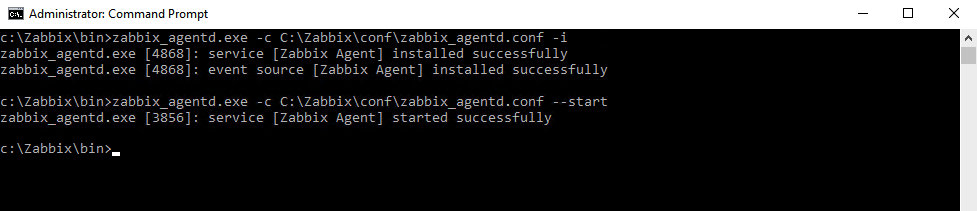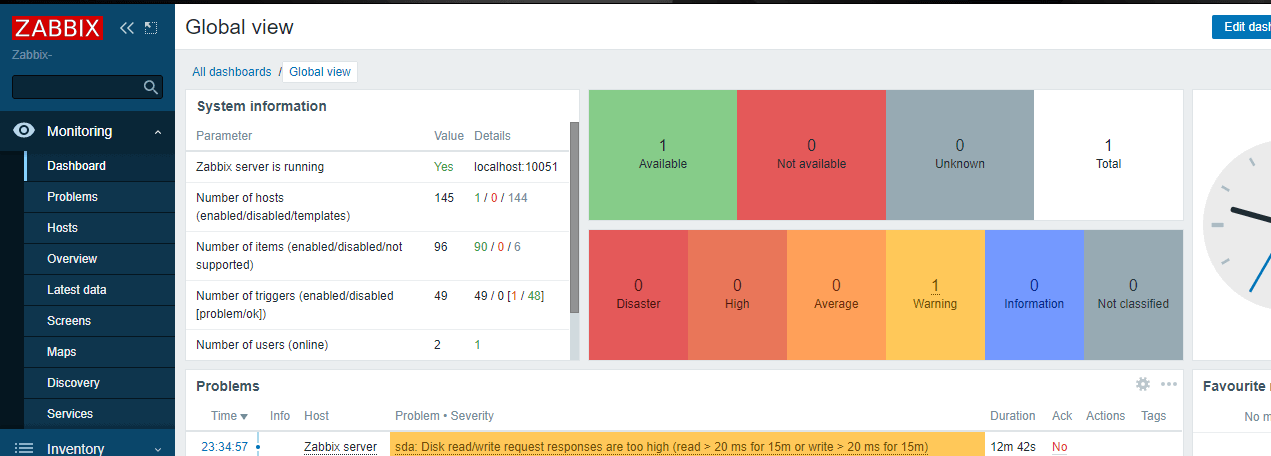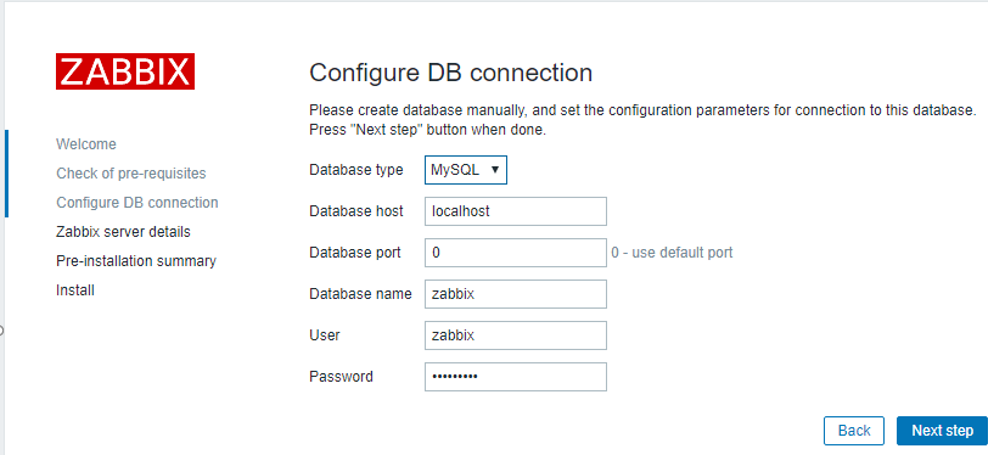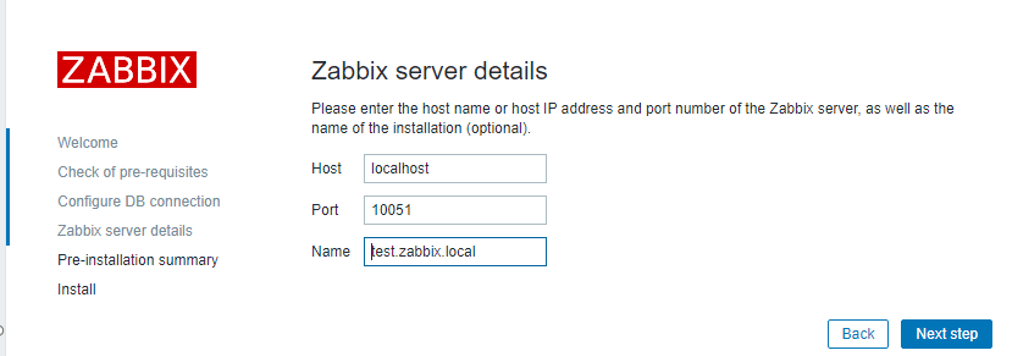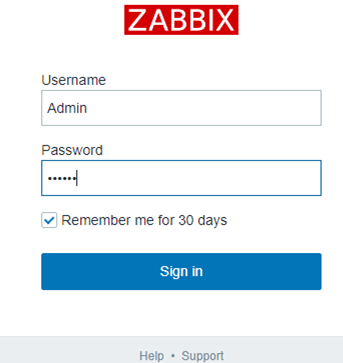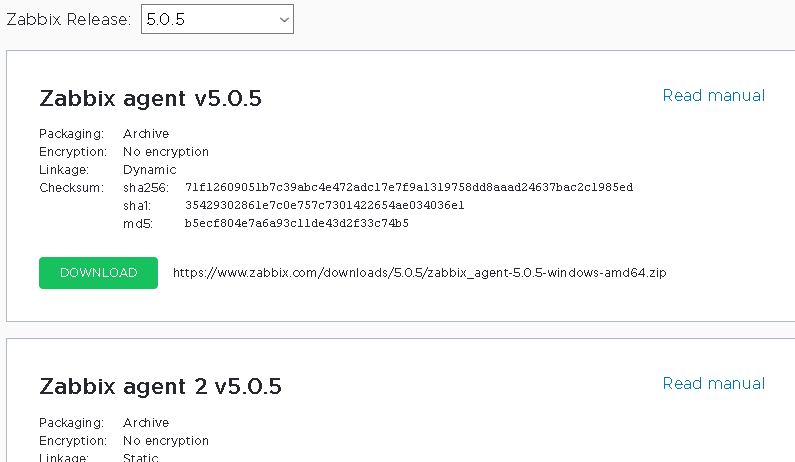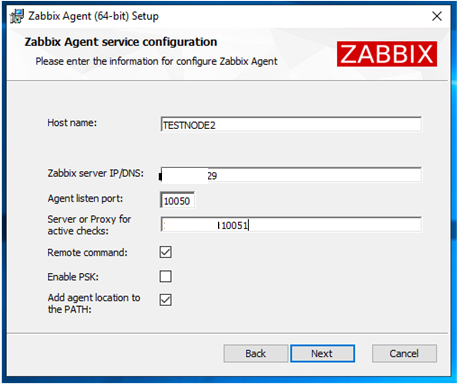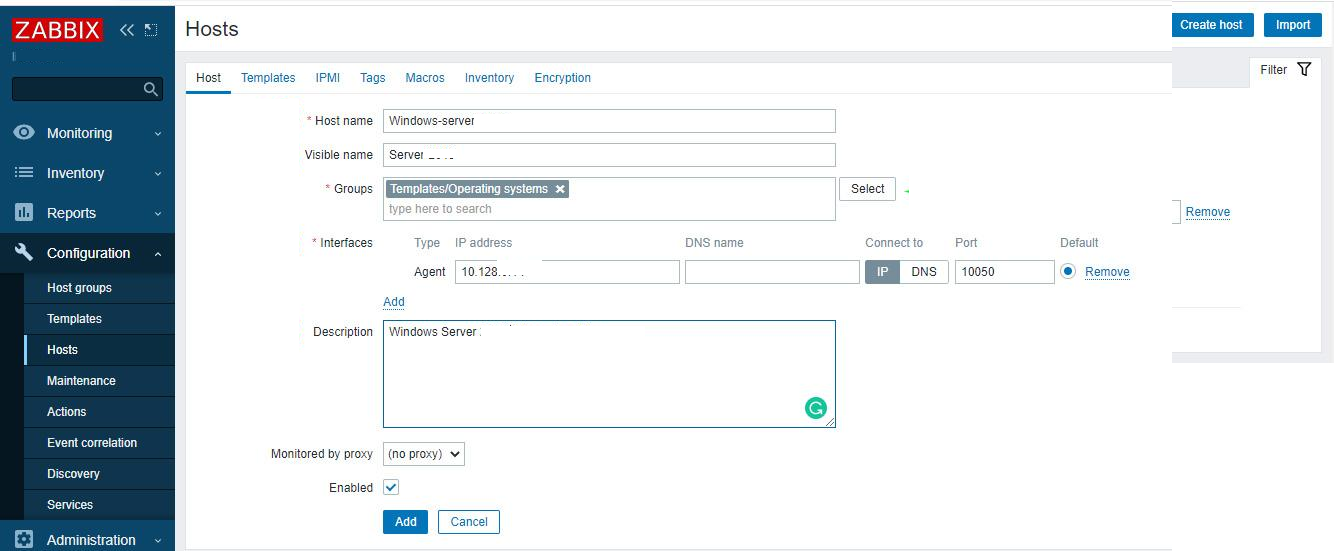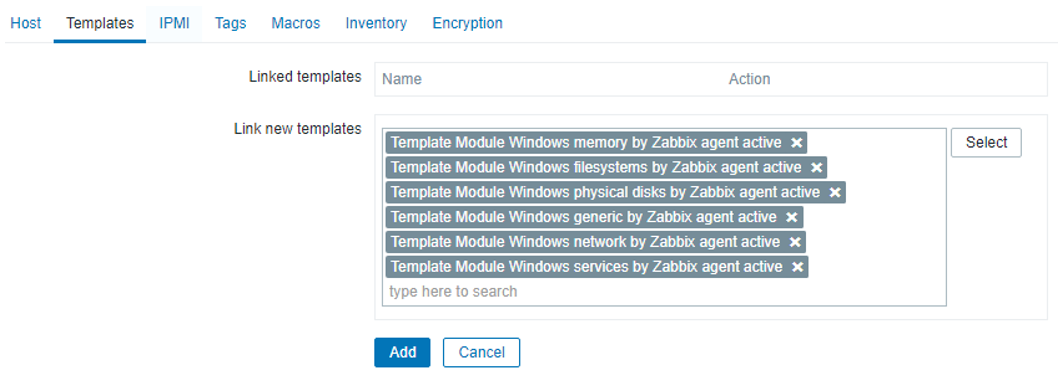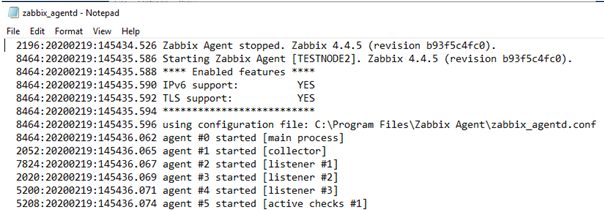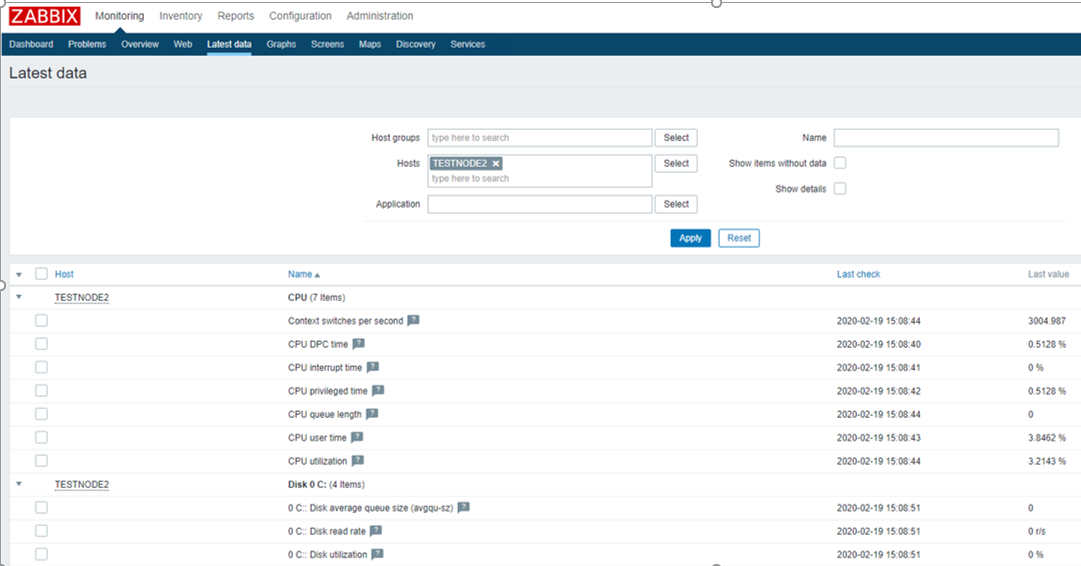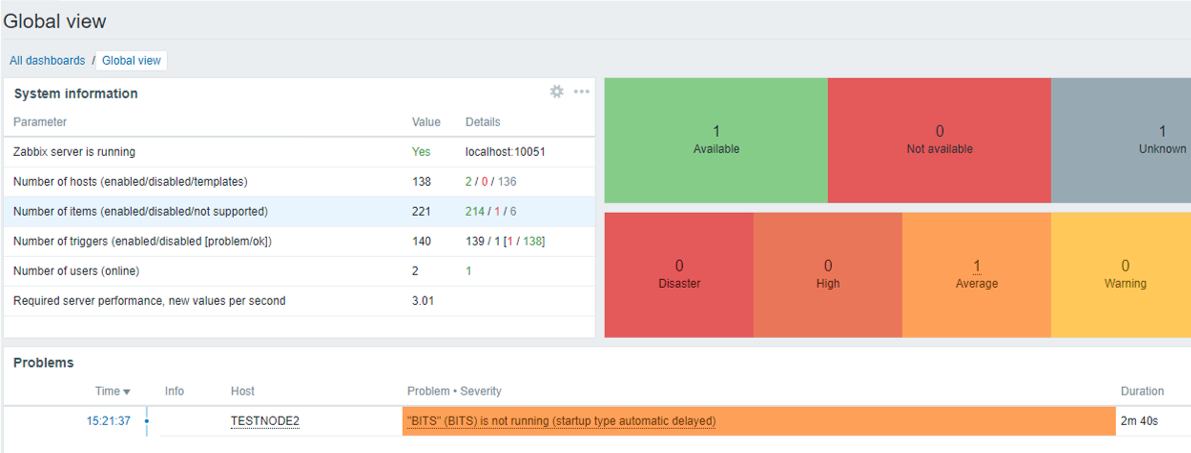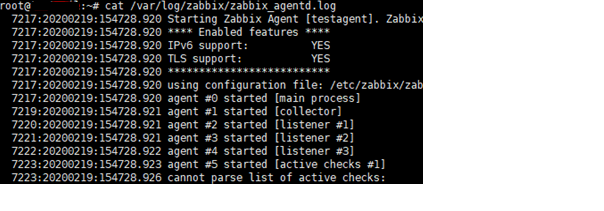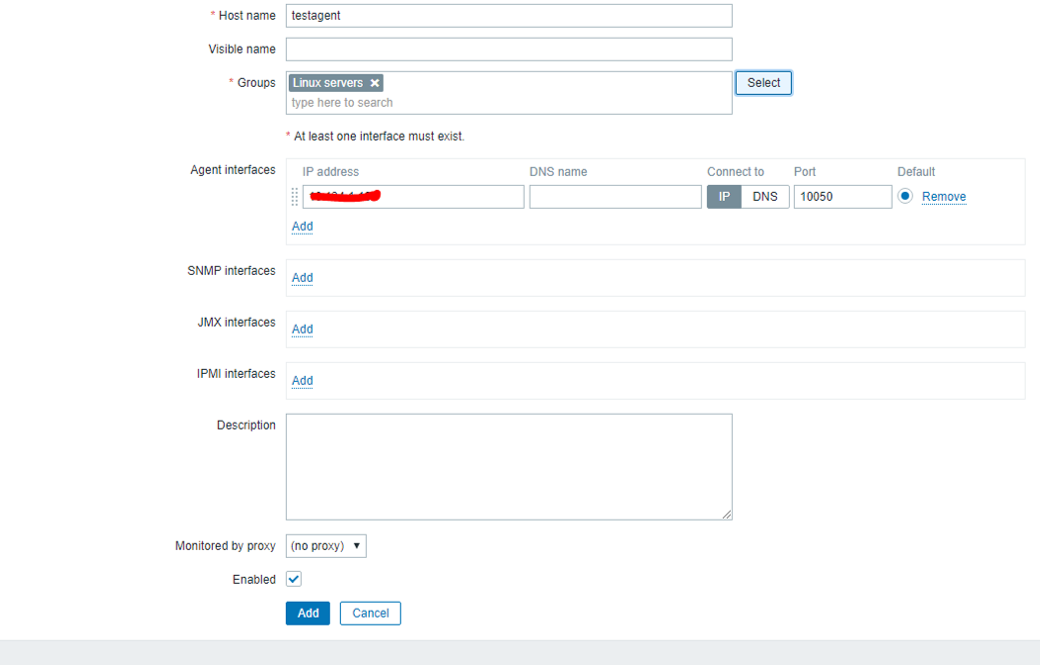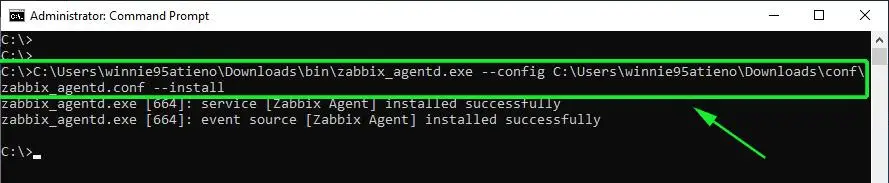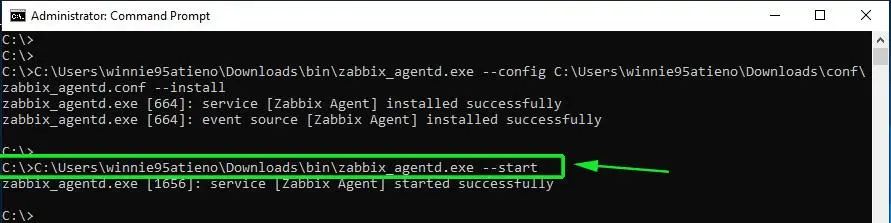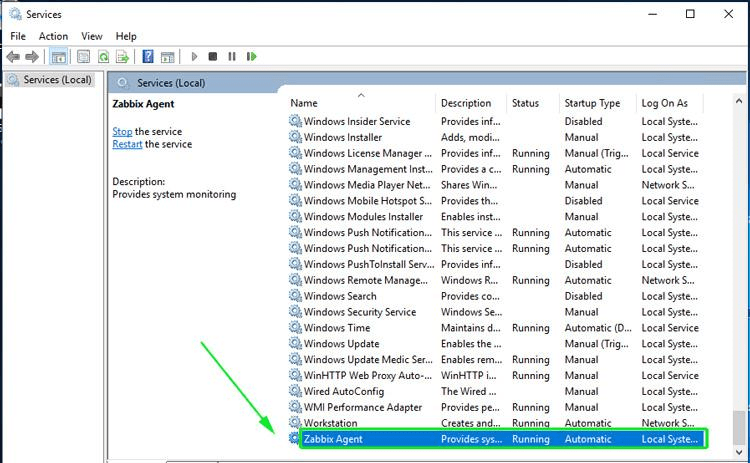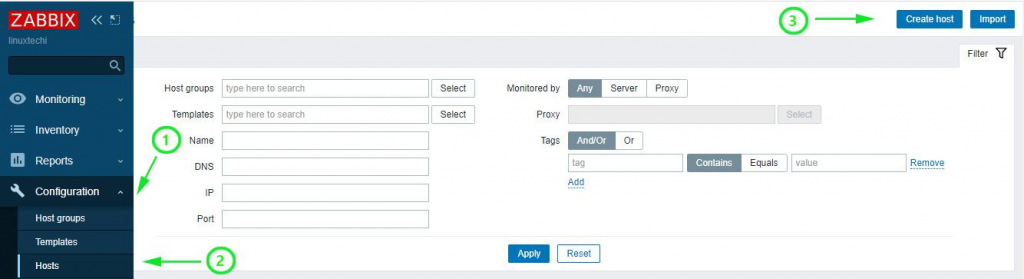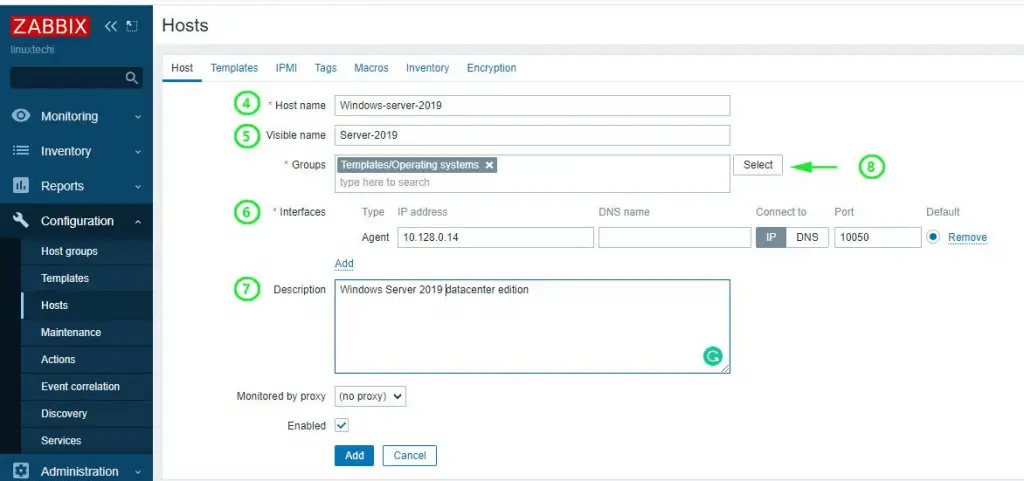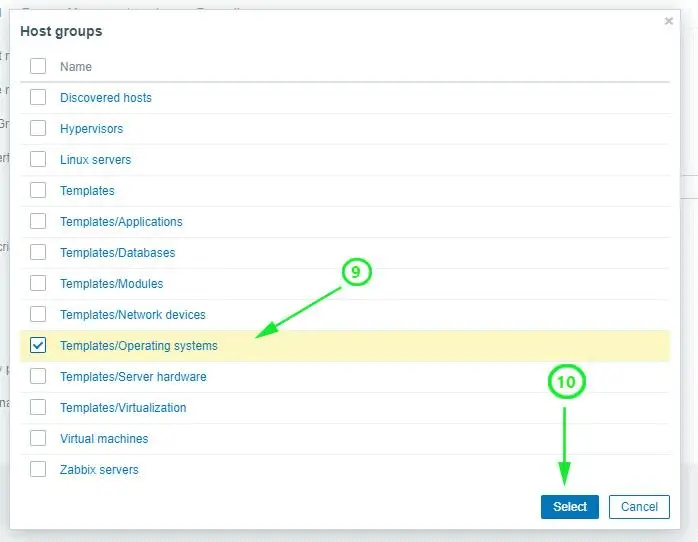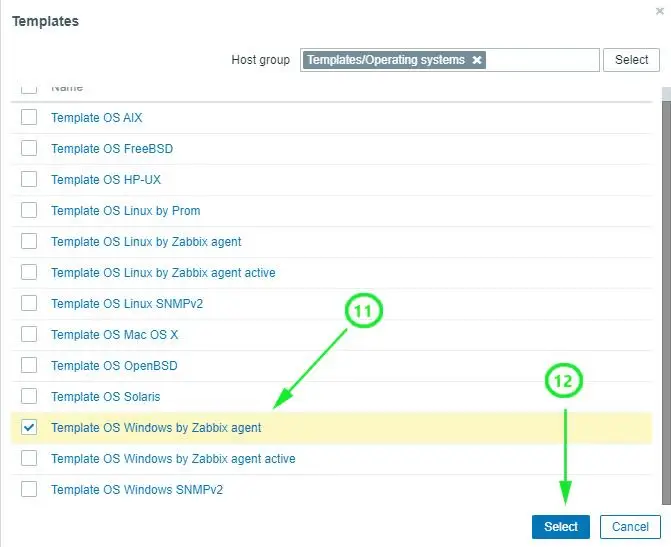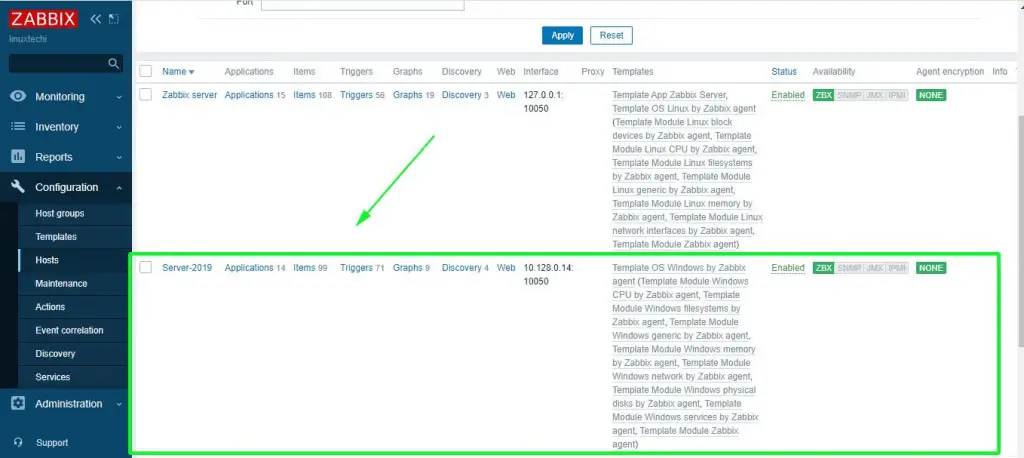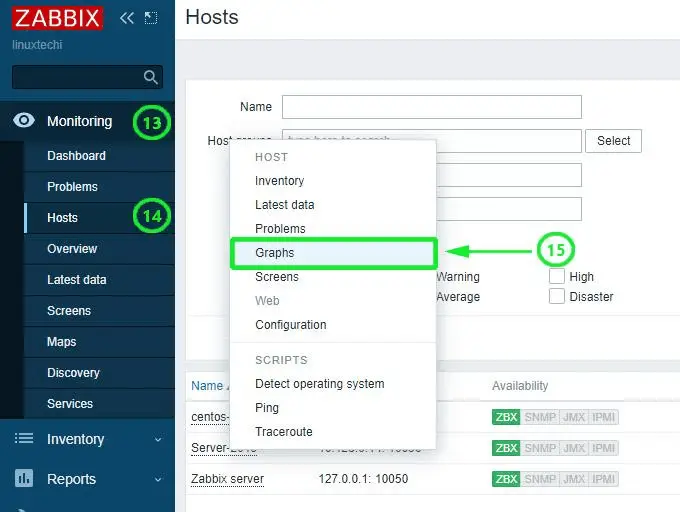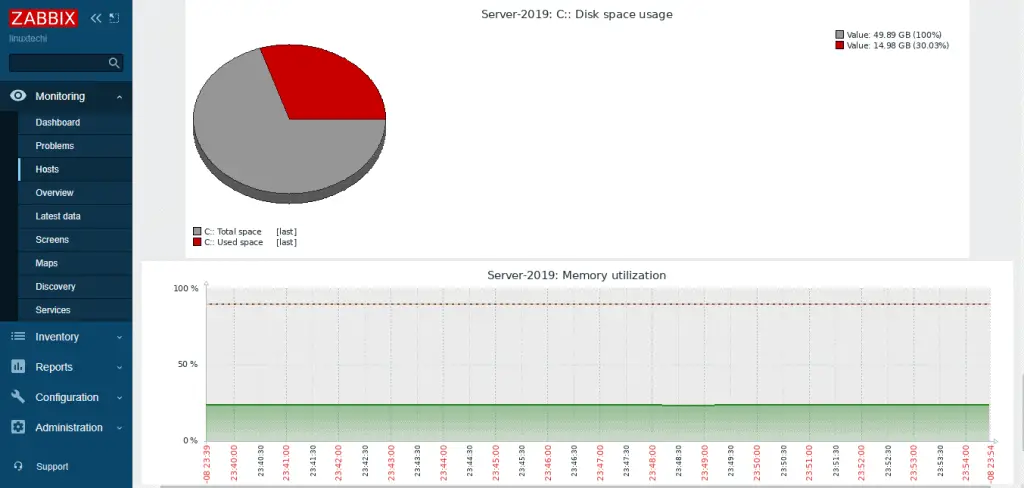Zabbix это open-source система мониторинга корпоративного уровня. На текущий момент Zabbix одна из самых популярных и функциональных бесплатных систем мониторинга. Благодаря простой установке и настройке Zabbix можно использовать для мониторинга крупных инфраструктур с сотнями серверов, так и для мелких конфигураций. В этой статье мы рассмотрим, как выполнить установку и базовую настройку сервера Zabbix 4.4 с веб-интерфейсом на базе Linux Ubuntu и CentOS, установить агенты Zabbix на сервере Windows и Linux, и добавить новые хосты в систему мониторинга.
Общий интерфейс Zabbix сервера представлен на скриншоте ниже.
Содержание:
- Из чего состоит Zabbix и что он может?
- Установка Zabbix Server в Linux (Ubuntu, CentOS)
- Настройка веб-интерфейса Zabbix
- Установка Zabbix Agent в Windows
- Добавление устройства на Zabbix-сервере
- Установка Zabbix Agent в Linux
Из чего состоит Zabbix и что он может?
Zabbix простой установке и настройке, написан на C (сервер, прокси и агент) и PHP (фронтенд). Zabbix Server и Zabbix Proxy может работать только на Linux системах. Агент можно установить на большом количестве поддерживаемых ОС и платформах.
Инсталляция Zabbix сервера состоит из:
- бинарника zabbix_server (обычно работает как сервис);
- MySQL (MariaDB)/PostgreSQL базы данных;
- Веб сервера Apache2/Nginx с обработчиком PHP;
- Файлов самого frontend сайта (.php, .js, .css и т.д.).
Обычно схема работы выглядит так:
- Агент Zabbix посылает данные на сервер
- Сервер Zabbix получает и обрабатывает данные.
- Если полученные данные подпадают под заданные условия, то срабатывает триггер;
- Активный триггер сигнализирует о проблеме. Отображается уведомление на фронтенде (сайте), и в зависимости от конфигурации рассылается сообщение по почте и выполняется какие-либо действия (например, перезапуск службы, которая мониторится).
Zabbix может работать со всеми известными протоколами, а благодаря системе внешних скриптов, Zabbix может выполнять и получать данные из любых исполняемых скриптов/бинарников.
Установка Zabbix Server в Linux (Ubuntu, CentOS)
В этой статье мы рассмотрим пример установки Zabbix Server 4.4 на Linux (на примере Ubuntu Server 18.4 и CentOS) через пакетный менеджер.
Перейдите на страницу загрузки https://www.zabbix.com/download и выберите репозиторий, соответствующий вашему дистрибутиву Linux. Готовые пакеты есть для всех популярных дистрибутивов.
Например, для установки Zabbix на Ubuntu 18.04 нужно последовательно выбрать :
Zabbix Version (4.4) -> OS Distribution (Ubuntu) -> OS Version (18.04 Bionic) -> Database (MySQL) -> Веб сервер (Nginx или Apache).
Скачем и добавим репозиторий:
# wget https://repo.zabbix.com/zabbix/4.4/ubuntu/pool/main/z/zabbix-release/zabbix-release_4.4-1+bionic_all.deb
# dpkg -i zabbix-release_4.4-1+bionic_all.deb
# apt update
Теперь можно установить необходимые пакеты:
# apt install zabbix-server-mysql zabbix-frontend-php zabbix-nginx-conf zabbix-agent
Для установки Zabbix в CentOS 8/RHEL 8 нужно подключить репозиторий с актуальной версией Zabbix (можно установить Zabbix из ветки 4.0 LTS или последнюю версию Zabbix 4.4):
# rpm -Uvh https://repo.zabbix.com/zabbix/4.4/rhel/8/x86_64/zabbix-release-4.4-1.el8.noarch.rpm
# dnf clean all
Предполагаем, что на сервере уже установлены: nginx, MySQL/MariaDB, php и php-fpm. Теперь через пакетный менеджер установим сам сервер Zabbix и агент:
# dnf install zabbix-server-mysql zabbix-web-mysql zabbix-agent
Осталось создать базу данных для Zabbix в MySQL (вместо MySQL можно использовать PostgreSQL, просто замените в командах ‘mysql’ на ‘pgsql’).
Создайте базу данных и дайте права пользователю, из-под которого Zabbix будет обращаться к базе данных:
mysql -uroot
mysql> create database zabbix character set utf8 collate utf8_bin;
mysql> grant all privileges on zabbix.* to [email protected] identified by 'ВашПароль';
mysql> quit;
Импортируйте базу данных Zabbix. Нужно будет ввести пароль, который вы указали при создании пользователя.
zcat /usr/share/doc/zabbix-server-mysql*/create.sql.gz | mysql -uzabbix -p Zabbix
Измените конфигурационный файл /etc/zabbix/zabbix_server.conf, укажите пароль от вновь созданного пользователя.
DBPassword=Пароль_Пользователя_Zabbix
Так как в моем случае веб сервером служит nginx, нужно изменить nginx.conf, раскомментировав следующие строчки
# listen 80; # server_name example.com;
Уберите # и поменяйте example.com на домен, по которому вы хотите заходить на Zabbix, в моём случае это
test.zabbix.local
.
Для Apache файл нужно править файл конфигурации /etc/httpd/conf.d/zabbix.conf .
Выставим временную зону в PHP. В файле /etc/zabbix/php-fpm.conf раскомментируем строчку
php_value[date.timezone] = Europe/Moscow
Дополнительно можно выставить следующие параметры PHP в
/etc/php.ini
:
memory_limit 128M upload_max_filesize 8M post_max_size 16M max_execution_time 300 max_input_time 300 max_input_vars 10000
Добавьте службу zabbix-server в автозапуск и запустите ее:
# systemctl enable zabbix-server zabbix-agent nginx php7.2-fpm
# systemctl restart zabbix-server zabbix-agent nginx php7.2-fpm
Настройка веб-интерфейса Zabbix
Теперь нужно настроить frontend (веб-интерфейс) Zabbix. В браузере откройте указанный ранее URL адрес zabbix сервера. В моем случае это test.zabbix.local (или на домен, который вы указывали. Не забудьте прописать его у себя в hosts файле или на DNS сервере).
Убедитесь, что во всех требования инсталлятора указано ОК.
Укажите данные для подключения к БД. Используйте пользователя и пароль, который создали ранее.
Укажите название Zabbix сервера. Порт рекомендую оставлять стандартный – TCP 10051.
Система Zabbix по-умолчанию использует два порта:
- TCP 10050 — порт пассивного агента, по нему zabbix сервер опрашивает клиентов;
- TCP 10051 — порт, на котором zabbix сервер получает данные от клиентов (активный агент).
Не забудьте открыть данные порты. Например, на Zabbix сервере на базе CentOS можно открыть порты в firewalld с помощью firewall-cmd:
# firewall-cmd --add-service={http,https} --permanentfirewall-cmd --add-port={10051/tcp,10050/tcp} –permanent
А на агенте достаточно открыть 10050:
# firewall-cmd --permanent --add-port=10050/tcp
Не забудьте перезагрузить firewalld:
# firewall-cmd –reload
После этого жмите Next Step и Finish. После успешной установки вас попросит залогиниться. По-умолчанию логин
Admin
, пароль
zabbix
(замените его).
На этом установка сервера Zabbix Server завершена.
На странице https://www.zabbix.com/download есть пошаговые инструкции для установки Zabbix Server на другие операционные системы, а так же инструкции как собрать zabbix-server из исходного кода или запустить его в docker контейнерах.
Установка Zabbix Agent в Windows
Попробуем установить Zabbix агент на сервер Windows и добавим его на наш сервер мониторинга Zabbix. Скачать версию Zabbix агент для Windows можно здесь: https://www.zabbix.com/download_agents.
Выберите нужную версию агента под Windows. Я выберу формат msi (amd64) (без OpenSSL). Если вы планируете устанавливать zabbix agent на сервера/компьютеры домена через групповые политики или SCCM, то можете скачать zip архив с бинарными файлами и конфигурационными файлами.
Запустите инсталлятор, примите лицензионное соглашение, укажите запрошенные данные. Обратите внимание, что в поле “Server or Proxy for active checks” я указал IP адрес в формате IP:PORT. Поскольку порт я оставлял стандартный, я пишу IP:10051.
Далее еще пару раз нажмем Next и Install.
После этого убедимся, что наш агент установлен. В списке служб должен появиться сервис Zabbix Agent.
На клиенте Windows нужно разрещить входящие подключения с IP адреса сервера Zabbix в Брандмауэре Windows:
New-NetFirewallRule -DisplayName "ZabbixMonitoring" –RemoteAddress 192.168.1.100 -Direction Inbound -Protocol TCP –LocalPort 10050 -Action Allow
Добавление устройства на Zabbix-сервере
Чтобы убедиться в работоспособности агента, нужно добавить хост testnode2 на Zabbix сервер и назначить ему проверки (checks).
Заметка. В заббиксе есть 2 типа проверок:
- Пассивные – Zabbix сервер запрашивает у агента какие-либо данные;
- Активные – агент посылает на сервер данные;
При установке агента мы указывали сервер в формате IP:PORT как раз для активных проверок.
Добавление нового устройства для мониторинга в Zabbix выполняется через Web-интерфейс. Перейдите в раздел Configuration -> Hosts.
Нажмите Create host и заполните данные. Обратите внимание, что Host name хоста должен полностью совпадать с hostname машины или значением параметра Hostname в конфиге агента.
Во вкладке Templates добавить несколько встроенных Windows шаблонов. Шаблоны в Zabbix это наборы значений, триггеров, графов и правил обнаружения, которые могут быть назначены одному или нескольким хостам.
Эти интегрированные шаблоны имеют постфикс “active”, значит, будут использоваться активные проверки.
Нажмите Add. Чтобы не ждать пока сервер и агент увидят друг друга (обычно занимает пару минут), перезагрузите службу Zabbix Agent на testnode2 и проверьте лог агента (C:Program FilesZabbix Agentzabbix_agentd.txt).
Сообщение “started [active checks #1]” говорит о том, что на сервере найдены активные проверки для этого хоста. Теперь посмотрим на данные, которые пришли на сервер Zabbix от агента. Для этого в Zabbix перейдите на Monitoring -> Latest Data и выберете нужный вам хост в поле Hosts.
В этом разделе отображаются последние данные, которые пришли на сервер по выбранным хостам или группам хостов.
Обратите внимание на то, что в дашборде Zabbix висит уведомление о том, что служба BITS не запущена. Это уведомление появилось потому что мы назначили стандартные шаблоны нашему хосту. В одном из шаблонов был мониторинг сервиса BITS и соответствующий триггер, который срабатывает если служба BITS находится не в статусе Running.
На этом настройка Windows Agentа завершена.
Установка Zabbix Agent в Linux
Теперь установим агент Zabbix в Linux. Для установки Zabbix агента в Ubuntu Server 18.04 с помощью пакетного менеджера нужно скачать и установить репозиторий Zabbix. Затем из репозитория установим zabbix agent:
# wget https://repo.zabbix.com/zabbix/4.4/ubuntu/pool/main/z/zabbix-release/zabbix-release_4.4-1+bionic_all.deb
# dpkg -i zabbix-release_4.4-1+bionic_all.deb
# apt update
# apt install zabbix-agent
В CentOS для добавления репозитория и установки агента zabbix используется команды:
# rpm -Uvh https://repo.zabbix.com/zabbix/4.4/rhel/8/x86_64/zabbix-release-4.4-1.el8.noarch.rpm
# dnf clean all
# dnf install zabbix-agent
Перед тем как мы запустим zabbix агент, нужно отредактировать конфигурационный файл /etc/zabbix/zabbix_agentd.conf. В нем нужно указать IP адрес сервера Zabbix для активных проверок.
Server=IP ServerActive=IP:10051 Hostname=testagent
После этого запустите сервис агента:
# service zabbix-agent start
Убедитесь, что агент успешно запустился.
# cat /var/log/zabbix/zabbix_agentd.log
Строка cannot parse list of active checks говорит о том, что на сервере нет активных проверок для этого хоста.
Как и в случае с Windows агентом, вам нужно добавить ваш Linux хост в настройках сервера Zabbix. Обратите внимание на параметр Host name в настройка хоста в интерфейсе заббикс сервера — этот параметр должен совпадать с Hostname параметром, который мы указываем в конфиге Zabbix -агента. В конфиге выше я указывал имя хоста testagent.
Перезагрузите Zabbix агент и проверьте лог.
Проверьте, что данные от агента появились на сервере Zabbix.
На этом настройка Zabbix-агента на Linux системе завершена. В следующей статье мы рассмотрим безагентный мониторинг доступности узлов в Zabbix через ICMP Ping.
В этой статье мы расскажем об установке и настройке Zabbix с нуля на сервер с ОС CentOS, в виде Docker-контейнера и в виде образа виртуальной машины в формате OVF.
Дополнительно разберемся с Zabbix-прокси, установкой Zabbix-агента на Windows, базовыми настройками и интеграцией с системой визуализации Grafana. После прочтения статьи вы сможете самостоятельно настроить мониторинг и оповещения на почту или в мессенджер, как следствие, начнете контролировать свои серверы, сайты, приложения и другие элементы инфраструктуры.
Оглавление:
- Знакомство с системой
- Установка Zabbix и его компонентов
- Установка Zabbix-сервера на CentOS
- Установка Zabbix в виде Docker-контейнера
- Установка Zabbix из готовых образов
- Установка агента Zabbix на Windows
- Настройка и интеграция Zabbix 5
- Добавление пользователя
- Низкоуровневое обнаружение (Low Level Discovery, LLD)
- Изменение шаблонов Zabbix
- Zabbix Proxy
- Интеграция Zabbix с внешними системами
- Заключение
Знакомство с системой
Zabbix — популярная система мониторинга ИТ-инфраструктуры и приложений с открытым исходным кодом, которой пользуются малые, средние, крупные и очень крупные компании по всему миру. Основное преимущество продукта — большое сообщество пользователей и, как следствие, много полезной информации о подходах к использованию, настройке, созданию шаблонов мониторинга и многом другом.
Получить Zabbix можно на официальном сайте. Скачивание доступно в различных форматах. Кроме CentOS, установка Zabbix-сервера из бинарного файла возможна на следующие операционные системы:
- Red Hat Enterprise Linux;
- Oracle Linux;
- Ubuntu;
- Debian;
- SUSE Linux Enterprise Server;
- Raspbian.
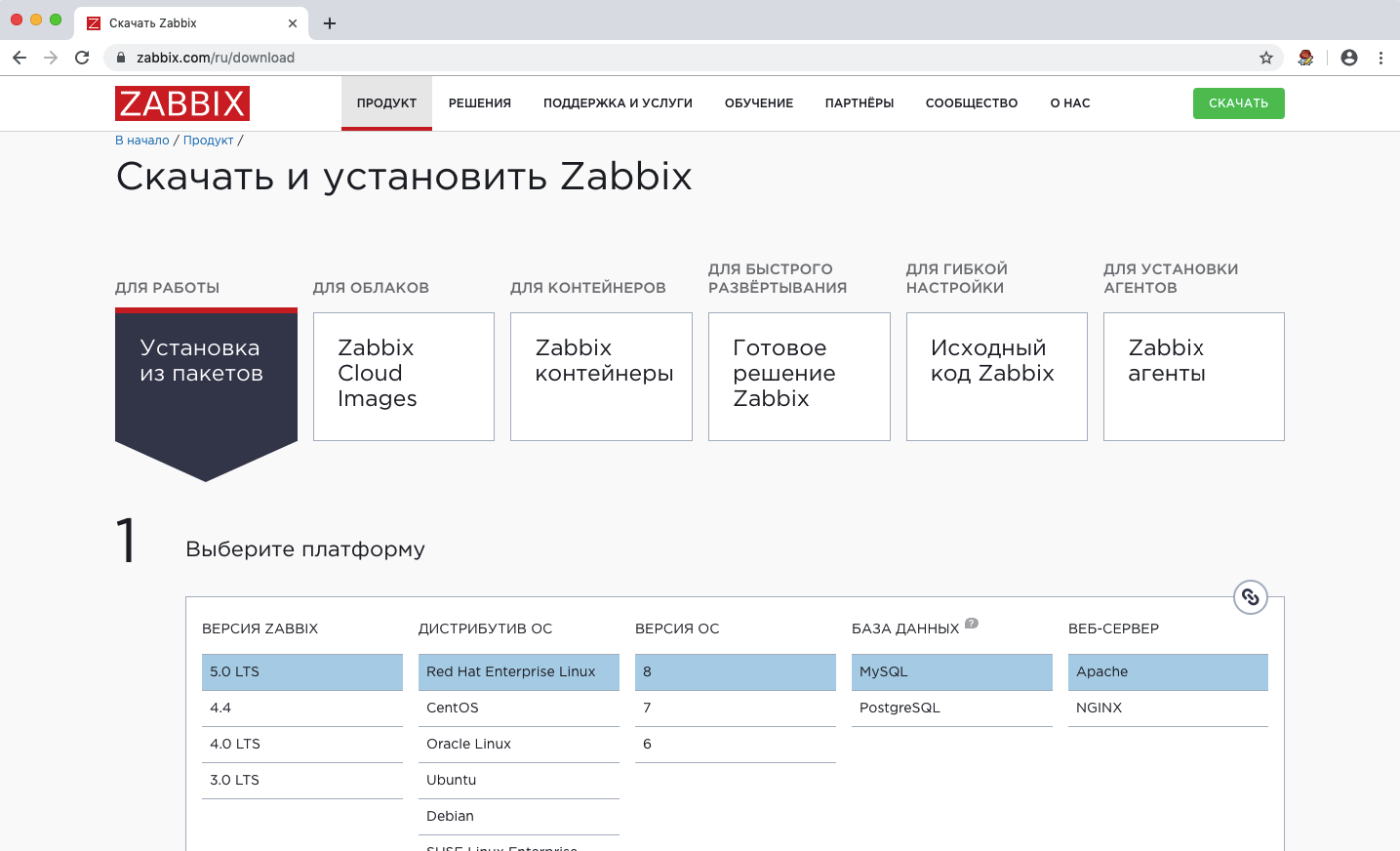
В середине мая 2020 года вышла 5-я версия Zabbix, установку которой мы и разберем в статье.
Zabbix — распределенная система мониторинга, состоящая из четырех основных компонентов:
- Zabbix-сервер. Ядро системы мониторинга. Компонент отвечает за визуализацию, агрегацию и аналитику данных, оповещения, управление распределенными компонентами (прокси и агентами). В качестве веб-сервера вендор позволяет использовать Apache или Nginx.
- Zabbix-прокси. Этот компонент отвечает за управление Zabbix-агентами. Использование прокси необязательно, но позволяет снизить нагрузку на Zabbix-сервер за счет переноса с него функций управления агентами и предобработки данных (этот функционал появился в пятой версии Zabbix).
- Zabbix-агент. Агент — конечный компонент инфраструктуры мониторинга. Выполняет сбор и отправку данных о производительности на Zabbix-прокси или Zabbix-сервер.
- База данных Zabbix. Хранилище метрик производительности. Вендор поддерживает реляционные базы данных: MySQL, PostgreSQL, SQL Server, Oracle. Обращаем внимание, что с версии 5.0 прекращена поддержка базы данных IBM DB2.
Установка Zabbix-сервера на CentOS
В первую очередь установим сервер. В панели управления это делается в несколько кликов. После ввода учетных данных и входа в систему нужно перейти на представление Серверы и нажать кнопку Создать сервер.
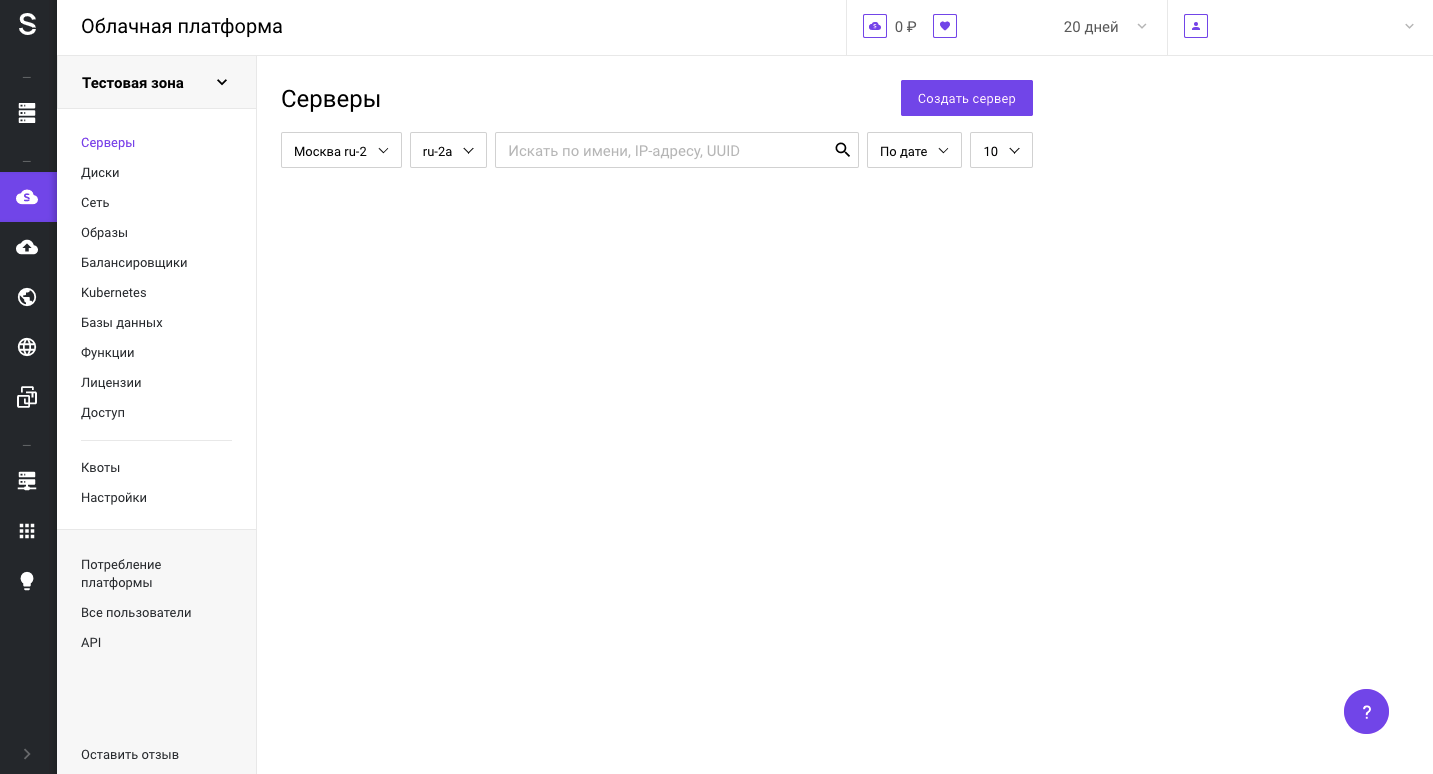
На открывшемся представлении ввести имя сервера, выбрать регион и зону (если необходимо) и нажать на кнопку Выбрать источник, чтобы выбрать необходимую операционную систему.
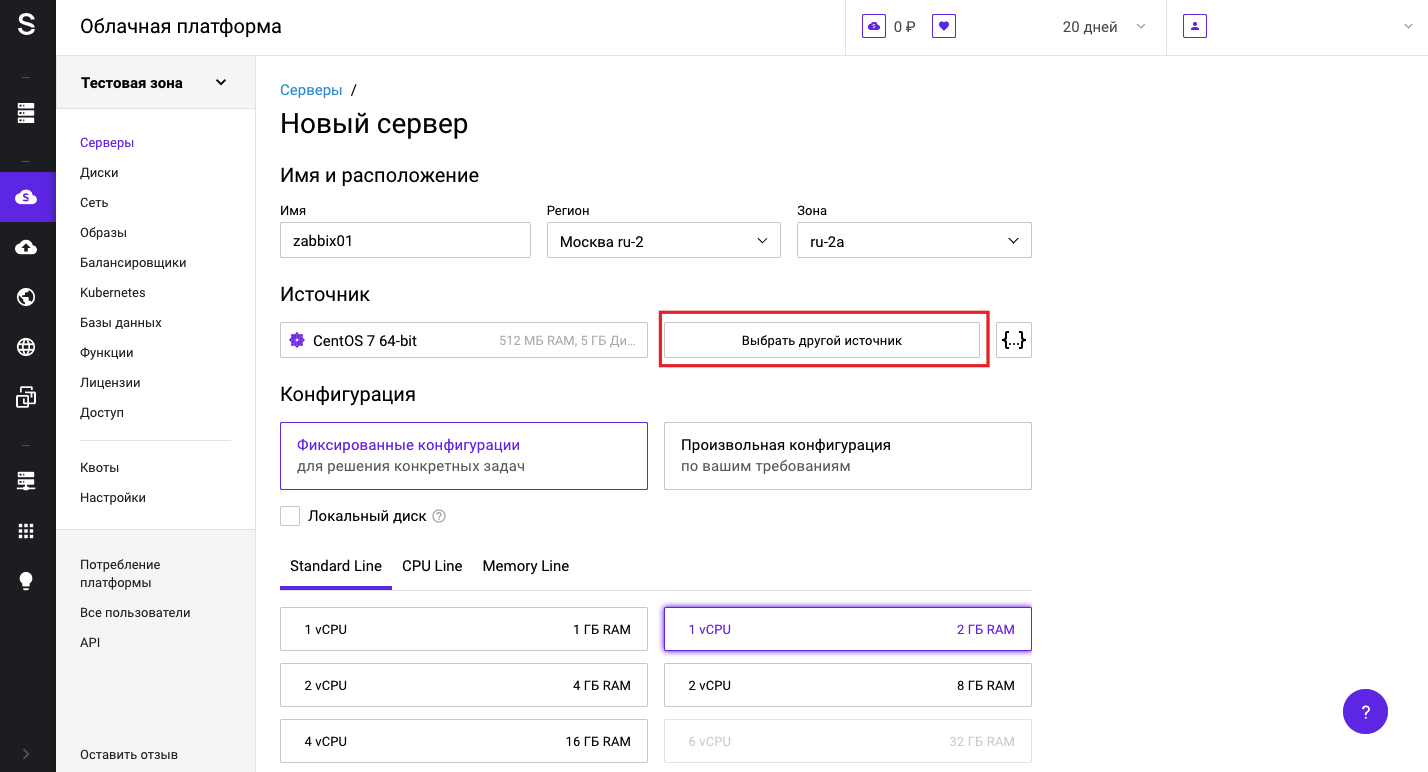
Затем откроется следующее представление, где для установки Zabbix-сервера выберем CentOS 7 64-bit.
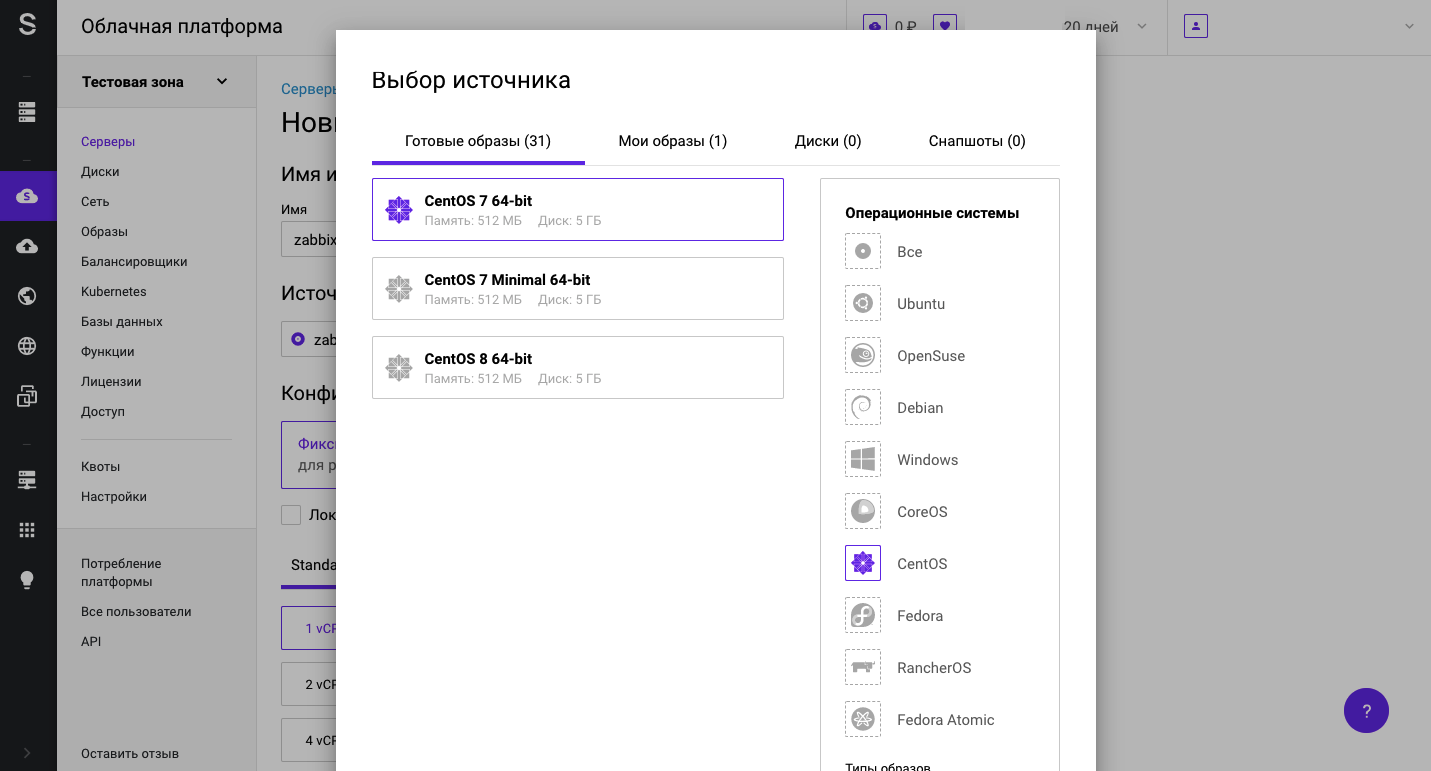
После выбора операционной системы можно прокрутить колесико мышки вниз и выбрать плавающий IP-адрес для возможности подключения к серверу через SSH и к веб-консоли Zabbix через браузер. На этом же экране можно скопировать пароль root для дальнейшего доступа к серверу по SSH. Нажимаем на кнопку Создать.
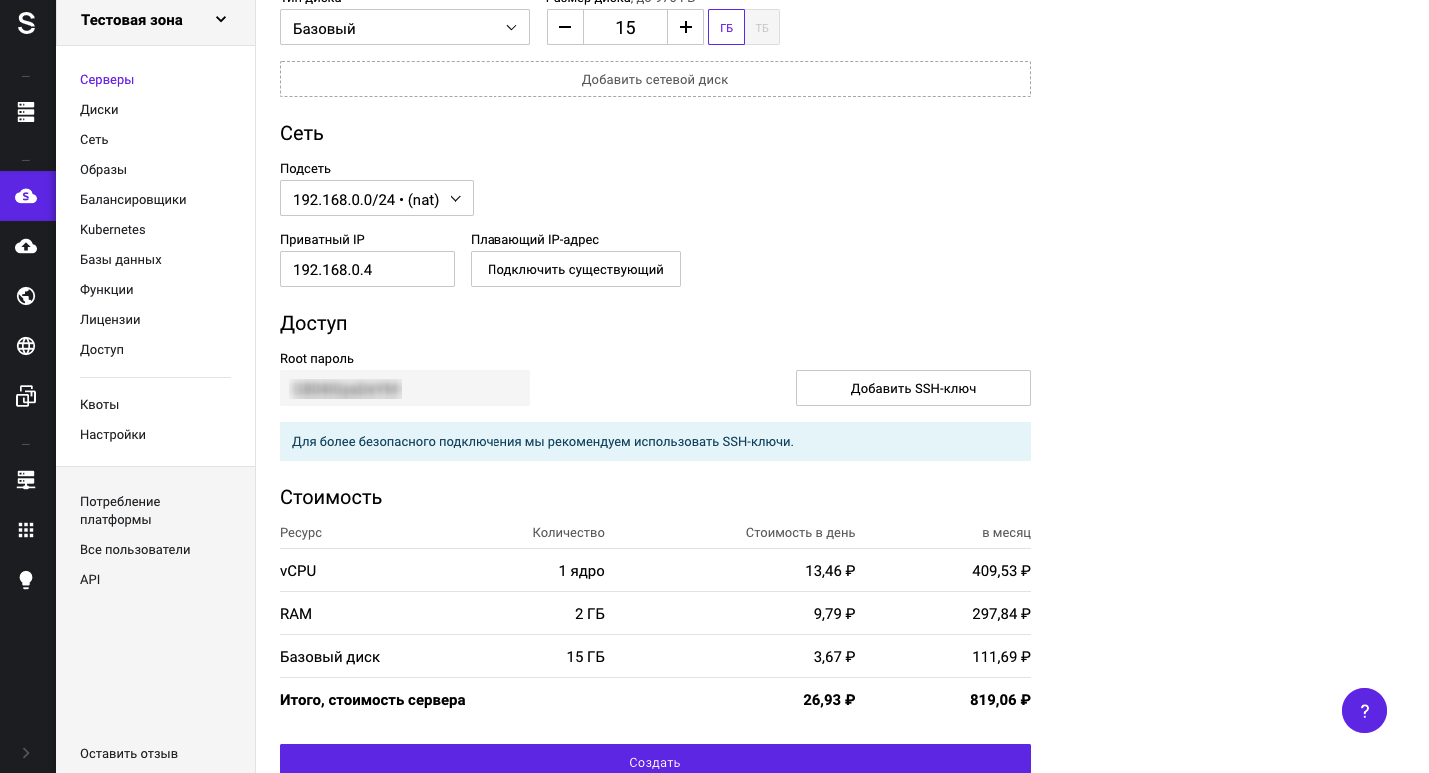
Как только сервер будет создан и его статус сменится на Active, можно подключаться к внешнему плавающему IP-адресу по протоколу SSH.
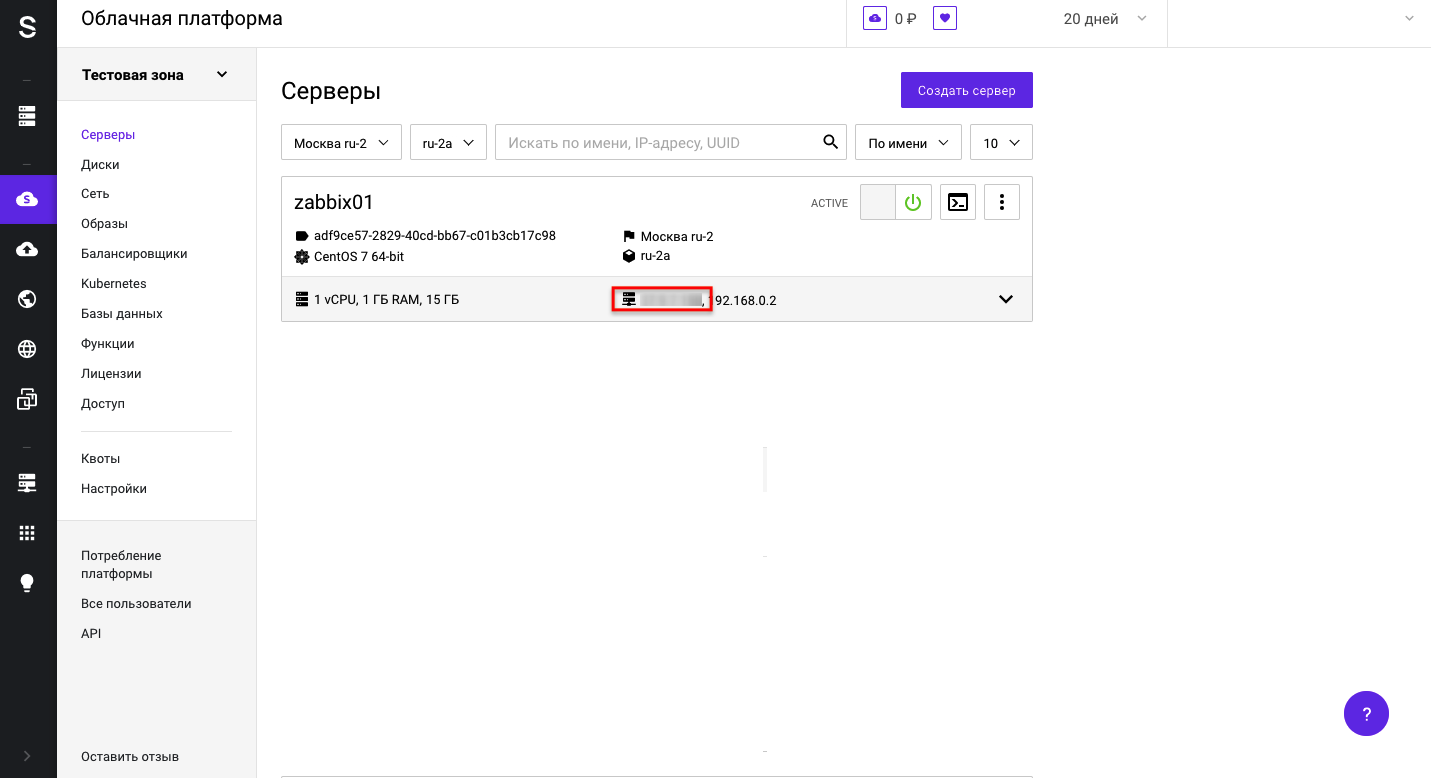
Далее установим репозитории ПО. Это необходимо для получения актуального набора пакетов с компонентами Zabbix и PostgreSQL.
Выполним команды:
# yum install https://repo.zabbix.com/zabbix/5.0/rhel/7/x86_64/zabbix-release-5.0-1.el7.noarch.rpm https://download.postgresql.org/pub/repos/yum/reporpms/EL-7-x86_64/pgdg-redhat-repo-latest.noarch.rpm# yum clean allРепозитории с актуальными версиями устанавливаемых компонентов для различных платформ можно найти на сайте производителей:
- Zabbix;
- PostgreSQL.
Следующий шаг — установка Zabbix-сервера и Zabbix-агента:
# yum install zabbix-server-pgsql zabbix-agentТеперь внесем изменения в конфигурацию репозитория Zabbix: нужно включить zabbix frontend в файле конфигурации /etc/yum.repos.d/zabbix.repo, изменив значение ключа enabled со значения 0 на значение 1.
[zabbix-frontend]
name=Zabbix Official Repository frontend - $basearch
baseurl=http://repo.zabbix.com/zabbix/5.0/rhel/7/$basearch/frontend
enabled=1
gpgcheck=1
gpgkey=file://etc/pki/rpm-gpg/RPM-GPG-KEY-ZABBIX-A14FE591Установим Red Hat Software Collections для упрощения процесса дальнейшей настройки:
# yum install centos-release-sclСледующий шаг — установка PostgreSQL и других необходимых пакетов. Обратите внимание, что в нашем примере мы работаем с локальным хранилищем на базе PostgreSQL (в случае с MySQL имя пакета для Zabbix-сервера будет отличаться).
# yum install postgresql12-server zabbix-web-pgsql-scl zabbix-nginx-conf-sclИнициализируем, настроим автозапуск и запустим БД PostgreSQL:
# /usr/pgsql-12/bin/postgresql-12-setup initdb# systemctl enable postgresql-12# systemctl start postgresql-12После успешного запуска создадим базу данных для Zabbix и пользователя в ней. Первая команда запросит пароль:
# sudo -i -u postgres createuser --pwprompt zabbix# sudo -i -u postgres createdb -O zabbix zabbixВнесем изменения в конфигурационный файл /var/lib/pgsql/12/data/pg_hba.conf для корректного подключения к БД PostgreSQL с паролем. Метод для обоих подключений должен быть md5:
# TYPE DATABASE USER ADDRESS METHOD
# "local" is for Unix domain socket connections only
local all all md5
# IPv4 local connections:
host all all 127.0.0.1/32 md5После создания пользователя организуем для него схему по умолчанию:
# sudo -i -u postgres psql -U zabbix# zabbix=> create schema zabbix;# zabbix=> ALTER ROLE zabbix SET search_path = zabbix;# zabbix=> qСледующий шаг — установка в БД схемы данных:
# zcat /usr/share/doc/zabbix-server-pgsql*/create.sql.gz | sudo -u zabbix psql zabbixТеперь впишите созданный для БД пароль в конфигурационный файл Zabbix /etc/zabbix/zabbix_server.conf в параметры DBHost, DBName, DBSchema, DBUser и DBPassword.
Настроим NGINX для его корректной работы в Zabbix. Настройки выполняются в конфигурационном файле /etc/opt/rh/rh-nginx116/nginx/conf.d/zabbix.conf. Необходимо раскомментировать две строки и указать IP-адрес или имя сервера:
listen 80;
server_name <ip адрес или имя сервера>;Следующий файл, который нужно скорректировать, — /etc/opt/rh/rh-php72/php-fpm.d/zabbix.conf. Вносим изменения в двух местах:
listen.acl_users = apache,nginxphp_value[date.timezone] = Europe/MoscowТеперь запускаем сервисы Zabbix и добавляем их в автозапуск:
# systemctl restart zabbix-server zabbix-agent rh-nginx116-nginx rh-php72-php-fpm# systemctl enable zabbix-server zabbix-agent rh-nginx116-nginx rh-php72-php-fpmЕсли на предыдущих шагах все было сделано верно, при переходе по имени или адресу сервера в браузере откроется начальное окно настройки Zabbix 5.0:
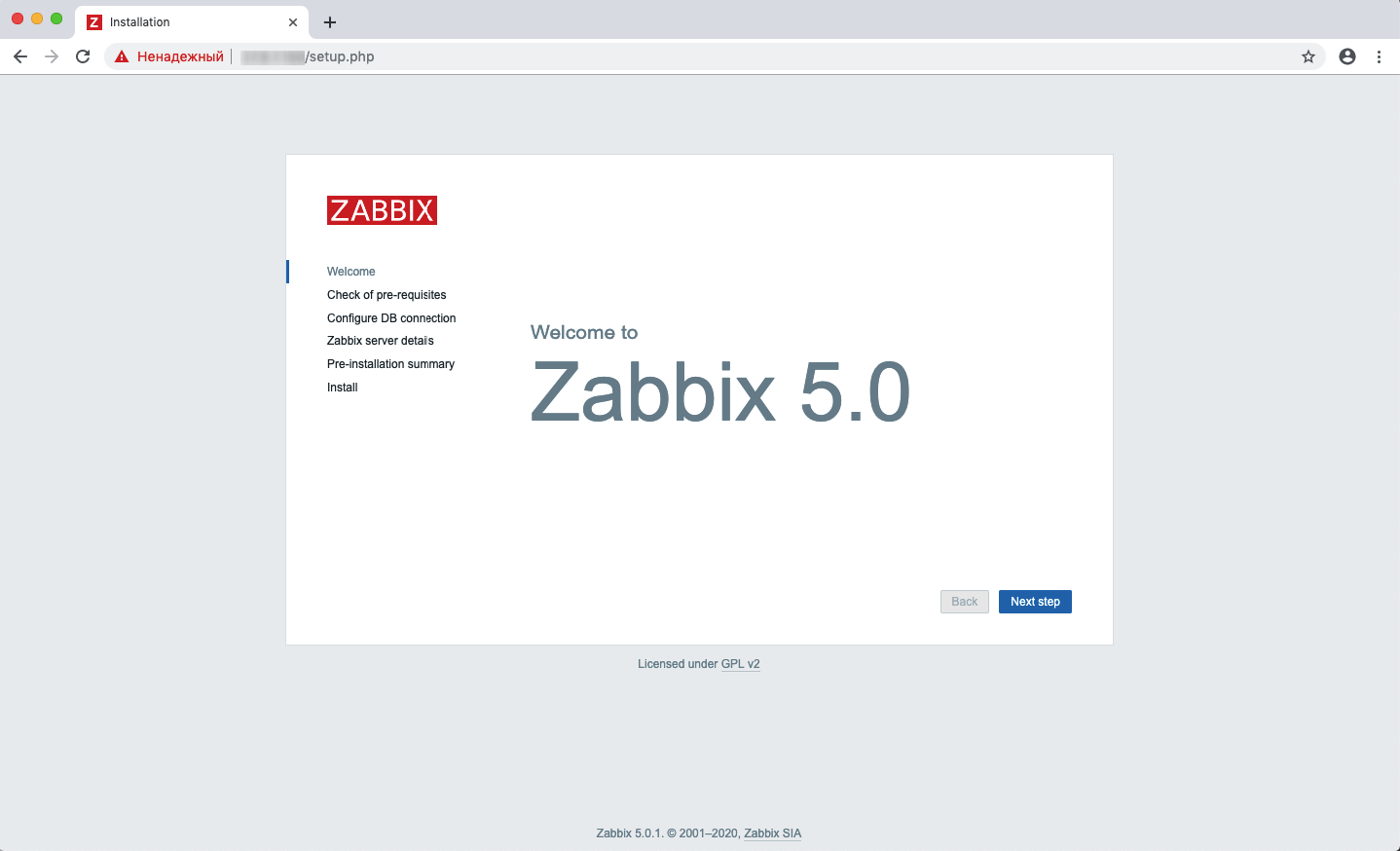
Переходим на экран Configure DB connection и указываем реквизиты подключения к БД:
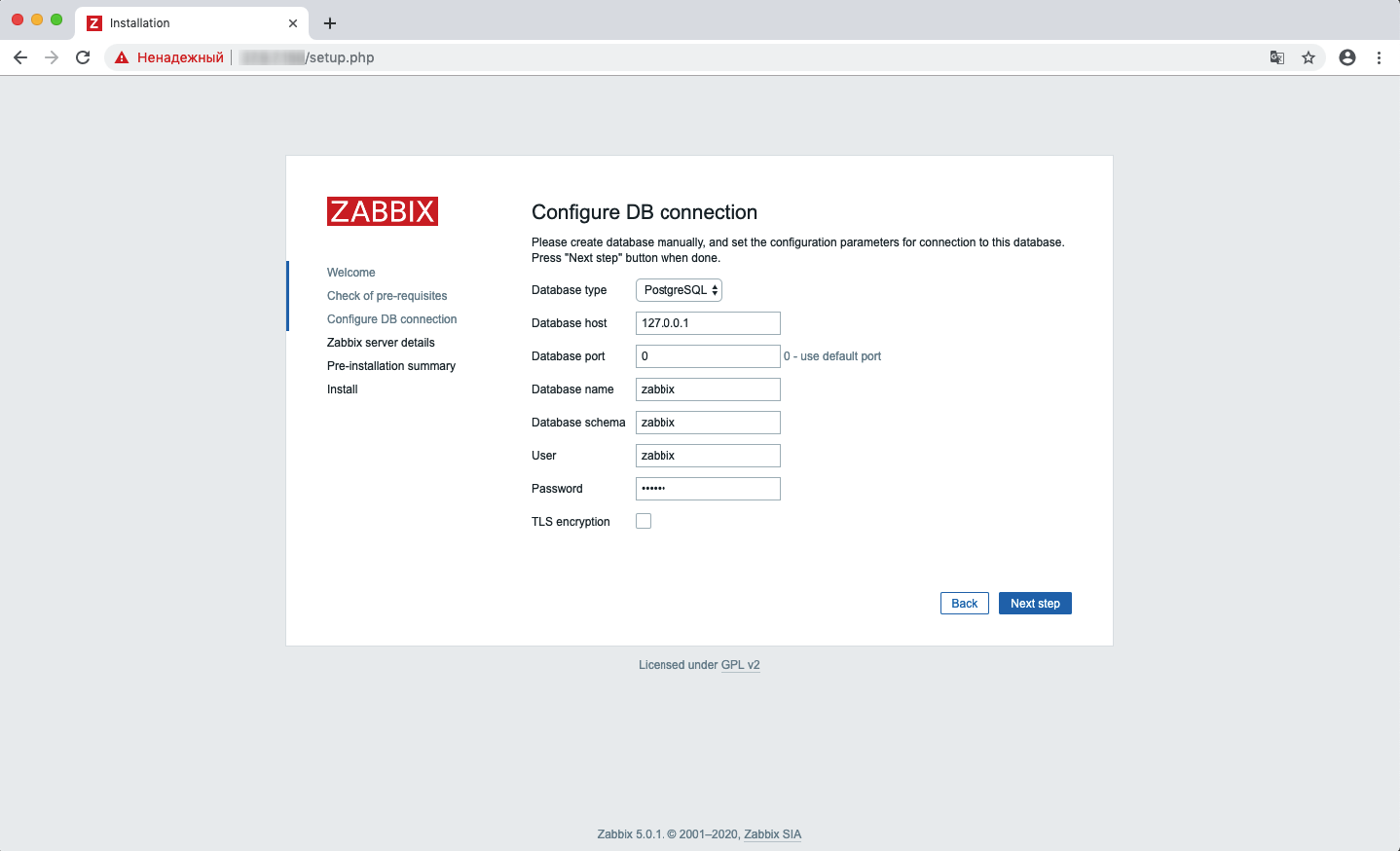
На экране Zabbix server details — имя хоста, на котором установлен Zabbix, порт должен остаться указанным по умолчанию:
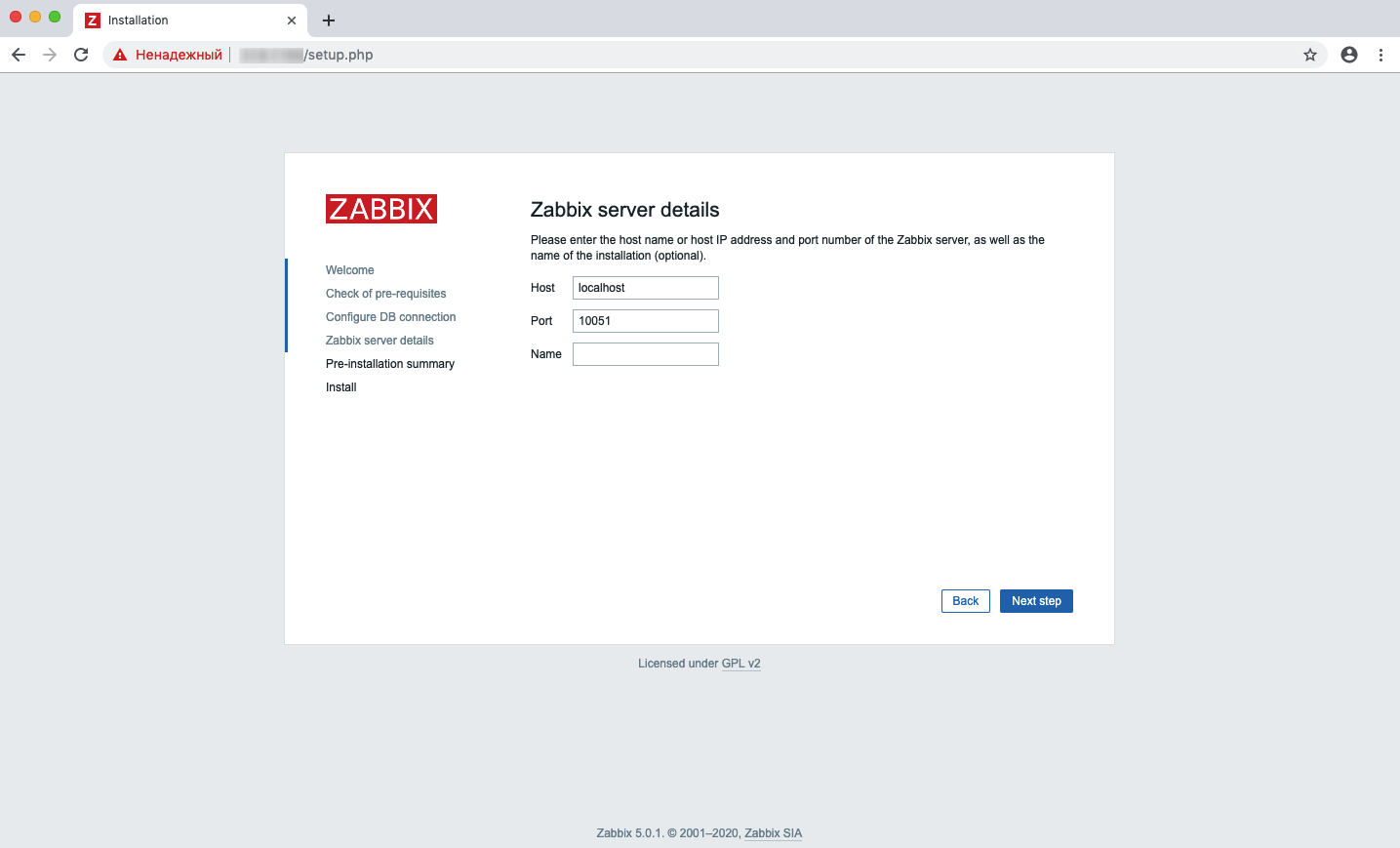
Переходим на последний экран и нажимаем Finish. Настройка завершена.

Стандартная учетная запись для входа: Admin с паролем zabbix.

Zabbix готов к работе, и можно приступать к его настройке. В некоторых ситуациях для корректной работы системы необходимо отключить SElinux.
Установка Zabbix в виде Docker-контейнера
Быстрая установка — выполняется за 10 минут или меньше. Добавим репозиторий Docker и установим необходимые пакеты:
# yum-config-manager --add-repo https://download.docker.com/linux/centos/docker-ce.repo# yum install docker-ce docker-ce-cli containerd.io docker-composeСледующий шаг — клонирование репозитория Zabbix с Github:
# git clone https://github.com/zabbix/zabbix-docker.gitПерейдем в клонированный репозиторий. Команда ls покажет имеющиеся объекты:
# cd zabbix-docker/# ls
agent docker-compose_v3_centos_mysql_local.yaml java-gateway snmptraps
agent2 docker-compose_v3_centos_pgsql_latest.yaml kubernetes.yaml web-apache-mysql
build.sh docker-compose_v3_centos_pgsql_local.yaml LICENSE web-apache-pgsql
docker-compose_v3_alpine_mysql_latest.yaml docker-compose_v3_ubuntu_mysql_latest.yaml proxy-mysql web-nginx-mysql
docker-compose_v3_alpine_mysql_local.yaml docker-compose_v3_ubuntu_mysql_local.yaml proxy-sqlite3 web-nginx-pgsql
docker-compose_v3_alpine_pgsql_latest.yaml docker-compose_v3_ubuntu_pgsql_latest.yaml README.md zabbix-appliance
docker-compose_v3_alpine_pgsql_local.yaml docker-compose_v3_ubuntu_pgsql_local.yaml server-mysql zbx_env
docker-compose_v3_centos_mysql_latest.yaml generate-stackbrew-library.sh server-pgsqlЗапустим демон Docker:
# systemctl start dockerСоберем и запустим контейнеры с Zabbix:
# docker-compose -f docker-compose_v3_centos_pgsql_latest.yaml up -dПосле выполнения команды выше запустятся компоненты Zabbix, можно переходить в веб-интерфейс:
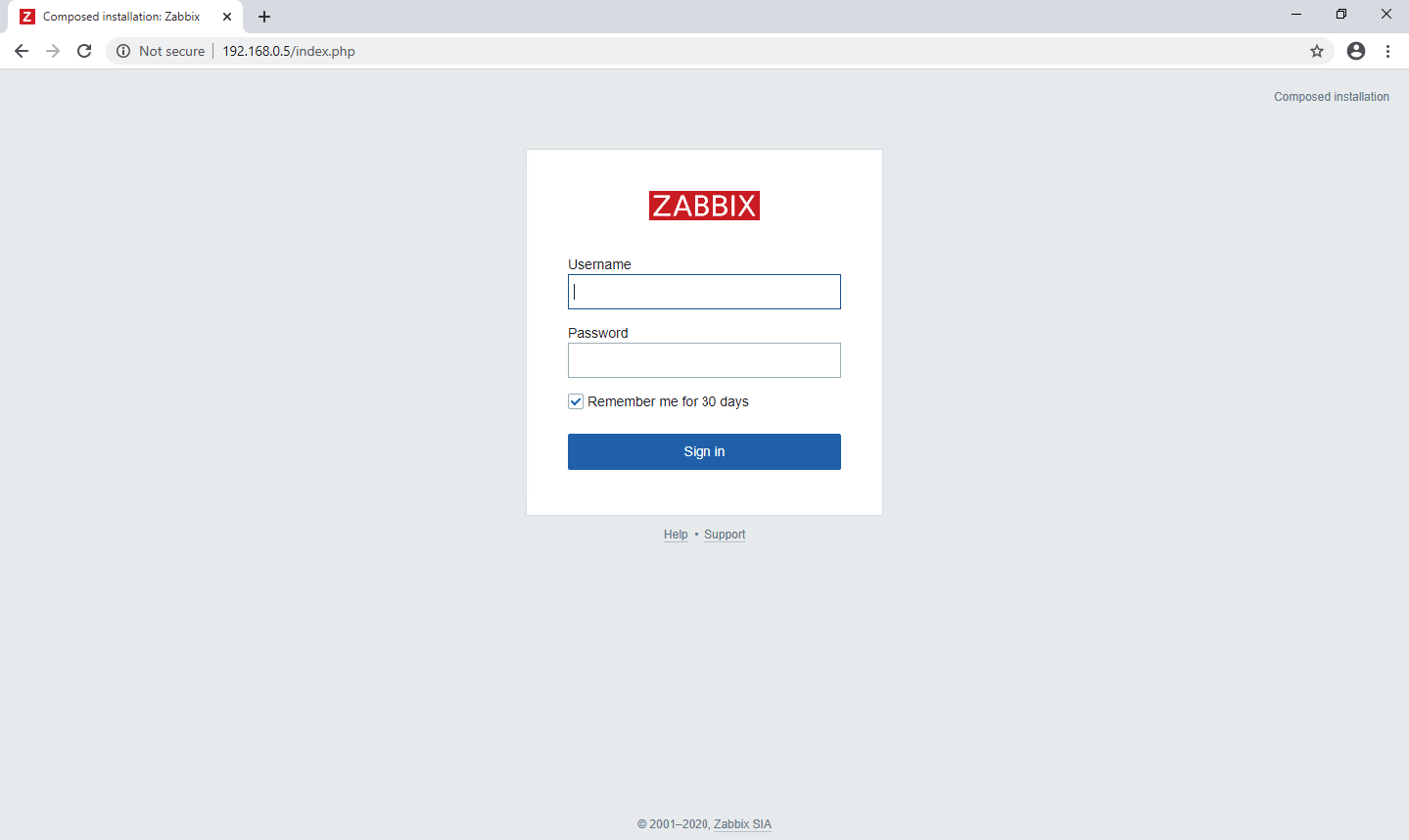
Установка Zabbix из готовых образов
Это самый быстрый тип установки — разворачивание займет не более 5 минут. В этом разделе рассмотрим установку готового Zabbix-сервера из образа в формате Open virtualization format (OVF). Образ можно скачать на сайте Zabbix.
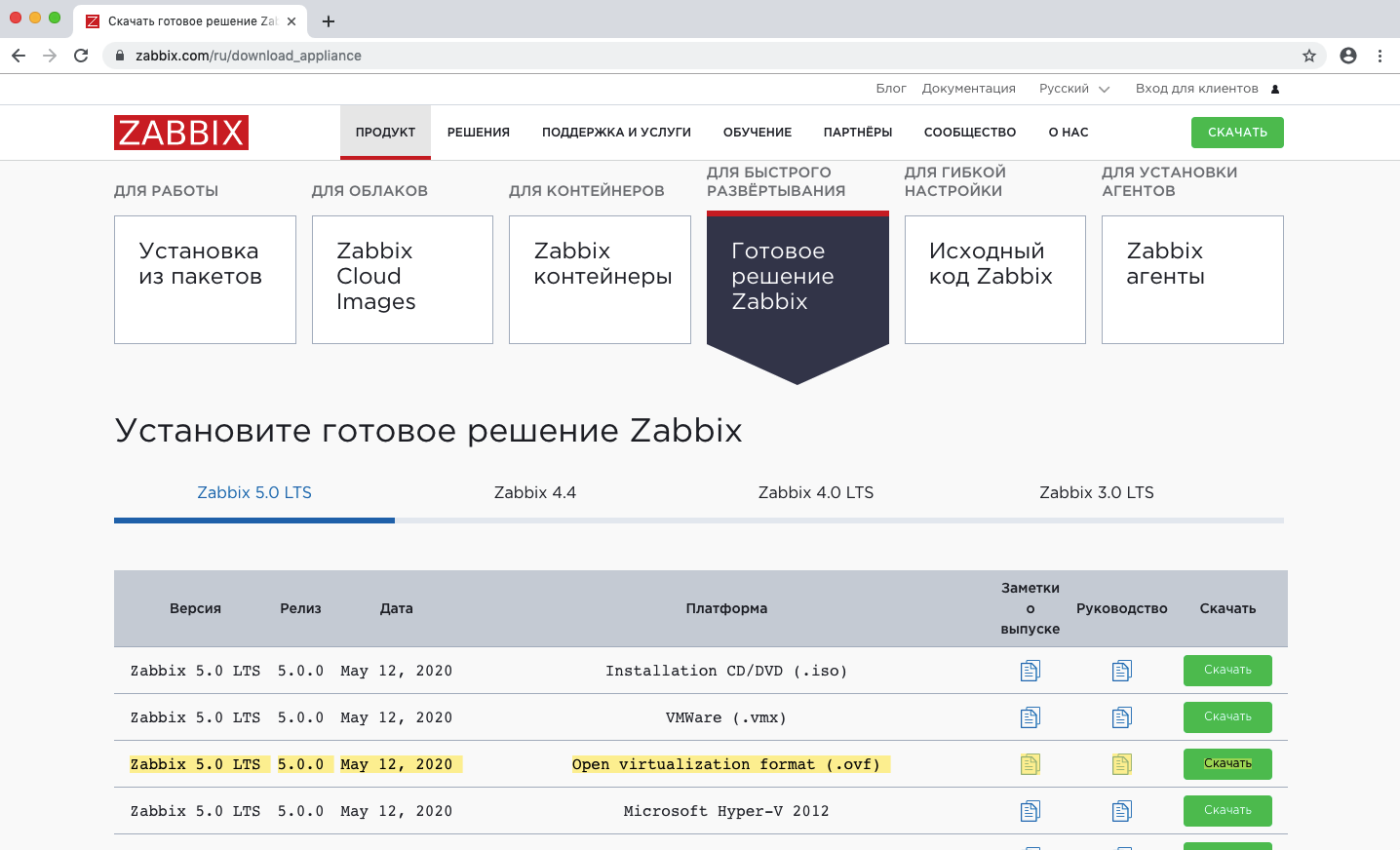
Для разворачивания OVF-образа на локальной машине потребуется установленный VirtualBox, который доступен для различных платформ на сайте Oracle. После загрузки образа Zabbix в интерфейсе VirtualBox нужно нажать кнопку Импортировать.
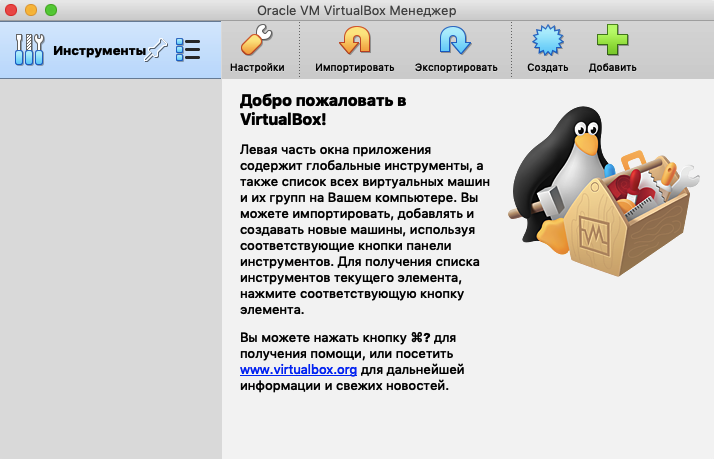
Выбираем образ zabbix_appliance-5.0.0.ovf (рядом с ним должен находиться zabbix_appliance-5.0.0-disk001.vmdk).
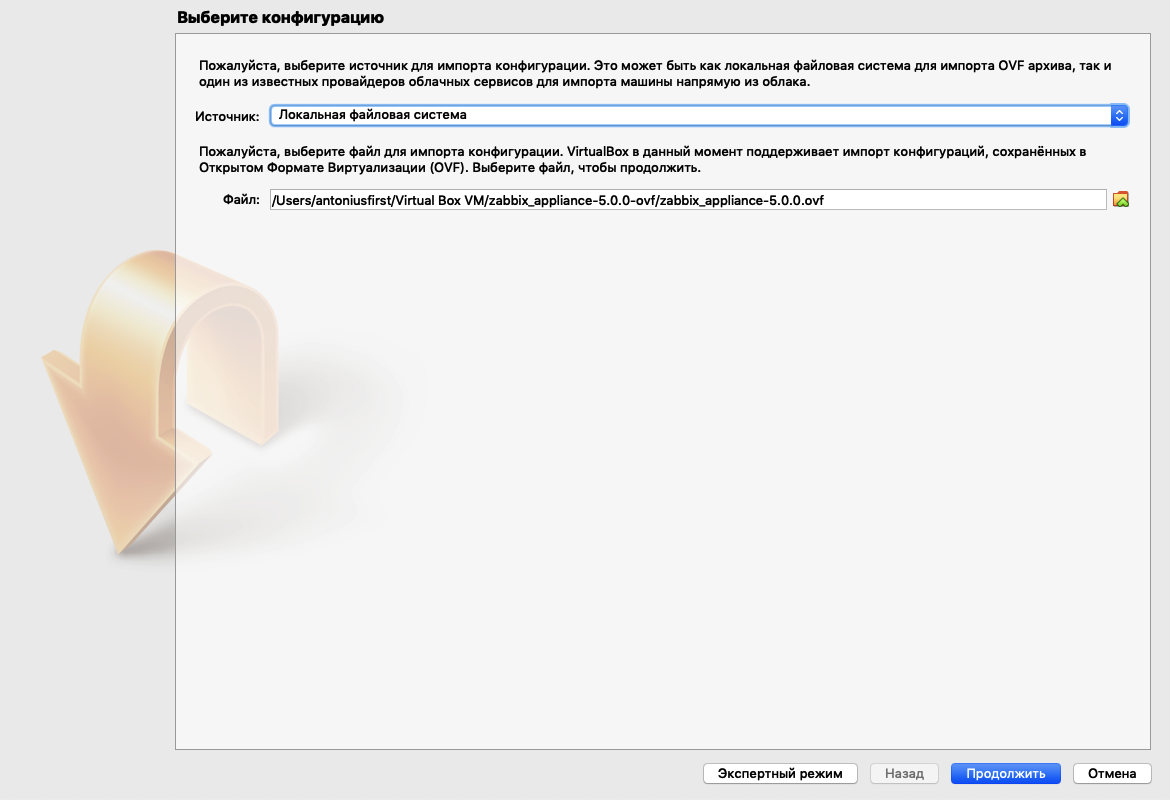
На следующем экране все параметры должны остаться по умолчанию. Теперь можно нажать кнопку Импорт. После успешного импорта виртуальную машину можно Запустить. Обратите внимание, что для корректного подключения к интерфейсу Zabbix или виртуальной машине по SSH в сетевых настройках должен быть указан тип подключения Сетевой мост.
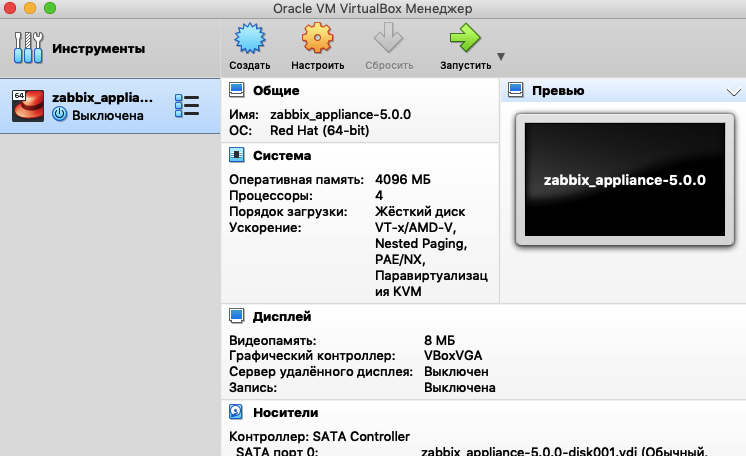
Дожидаемся успешного запуска виртуальной машины, входим под учетными данными root / zabbix в консоли VirtualBox и выполняем команду:
# ip aВ результате отобразятся настройки сети на виртуальной машине с установленным Zabbix.
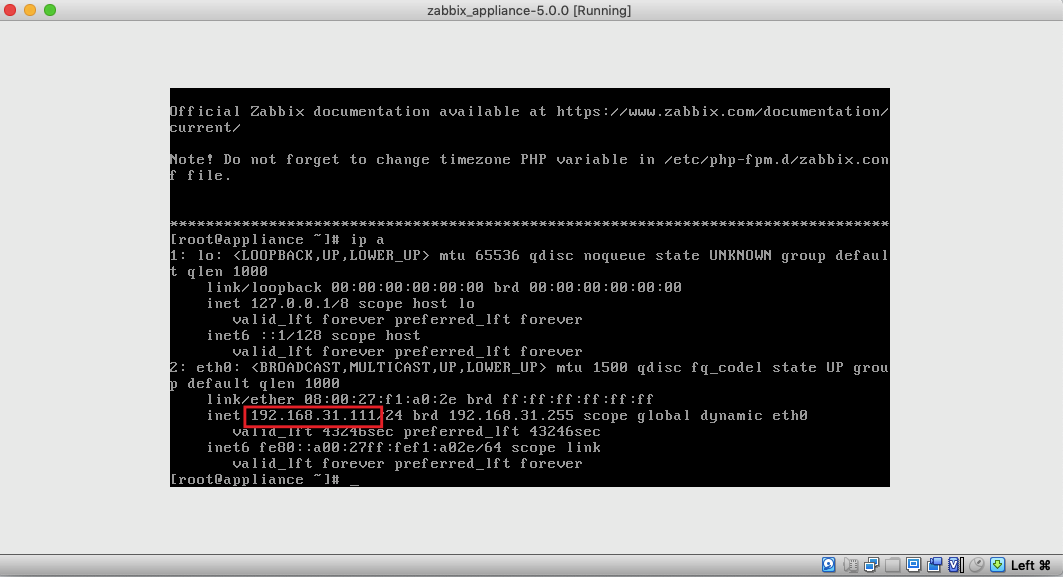
Теперь можно выполнить подключение к Zabbix-серверу через браузер. Учетные данные стандартные — Admin / zabbix.
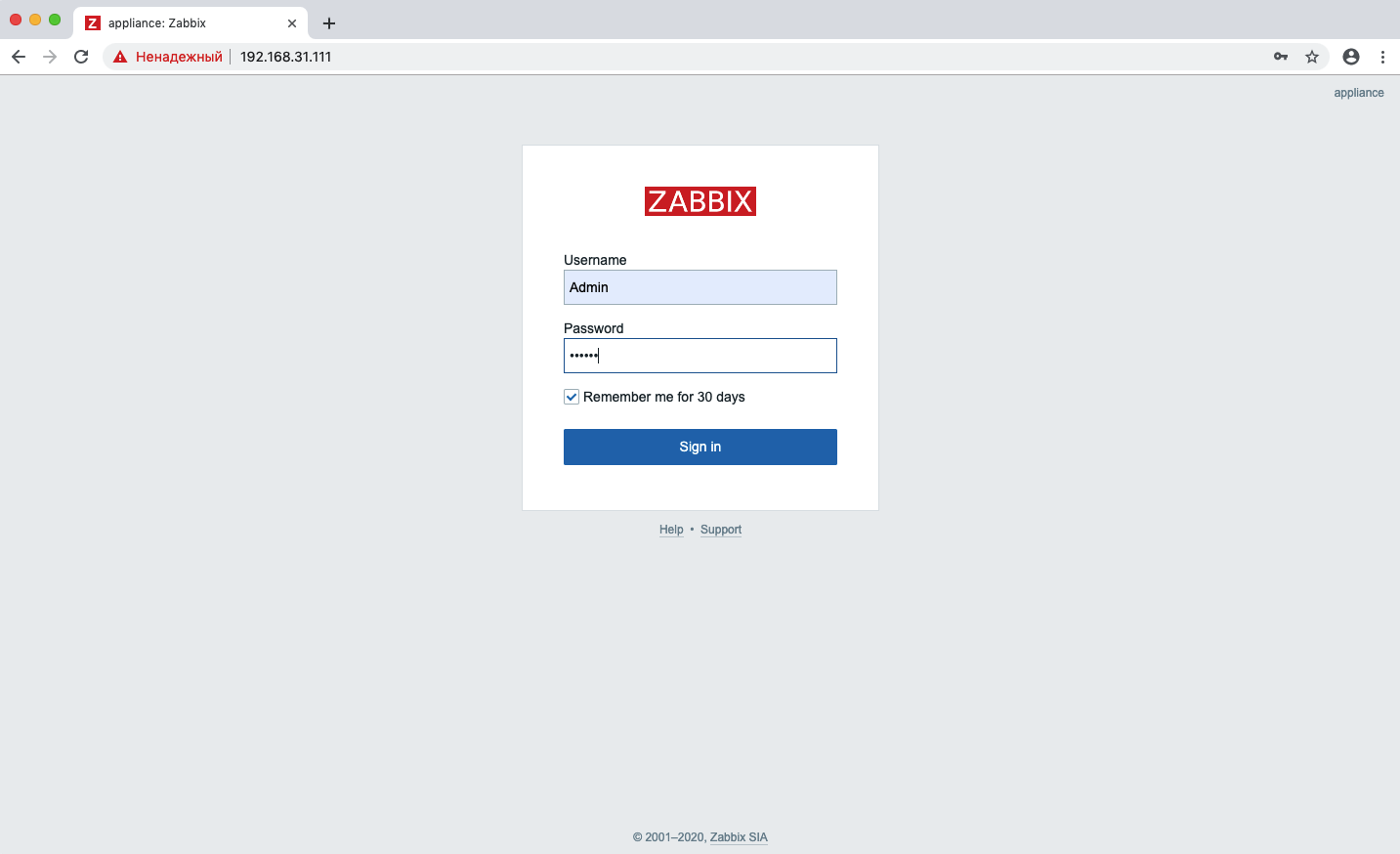
Данные по производительности сразу же начинают собираться.
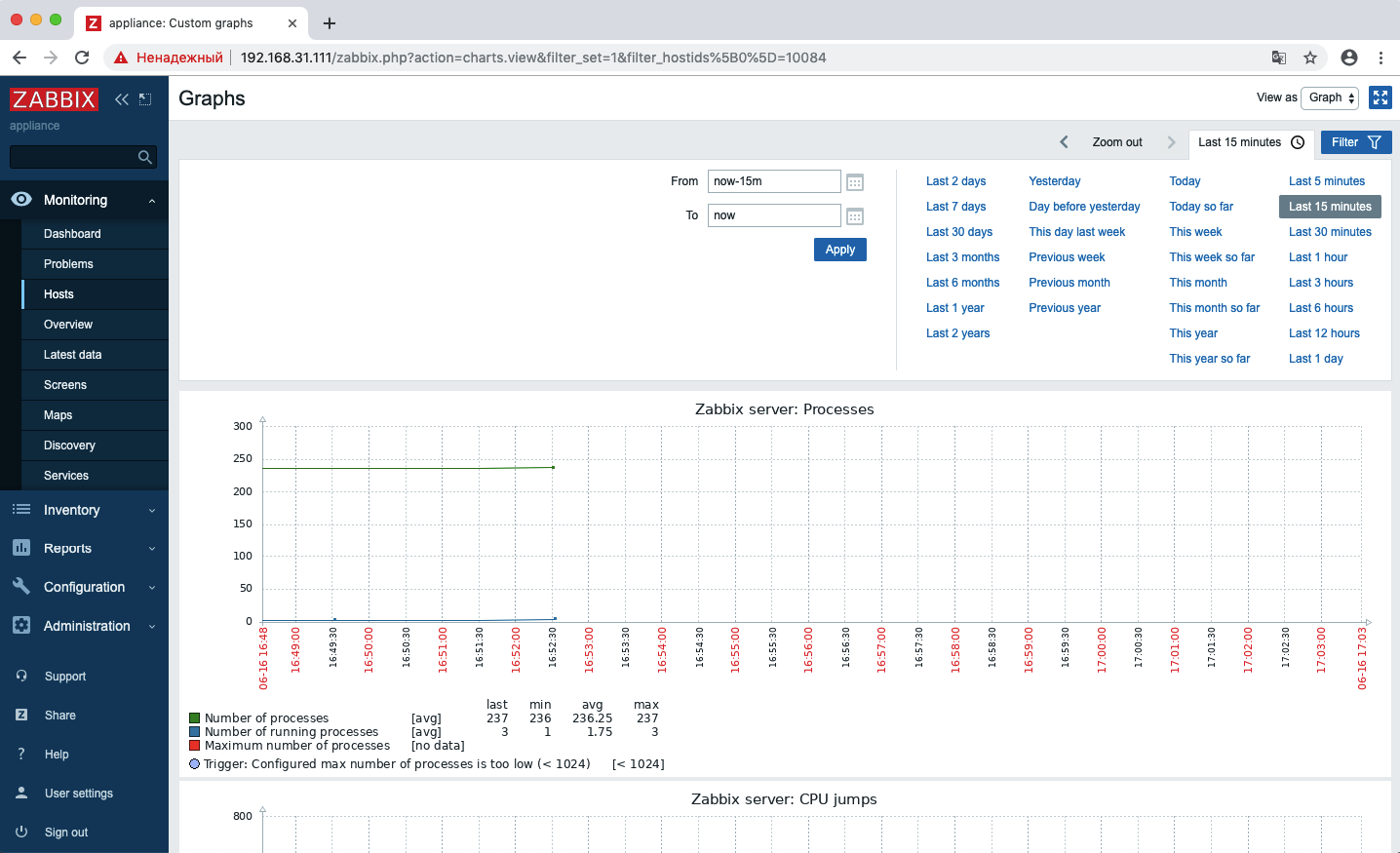
Таким образом, установка завершена.
Установка агента Zabbix на Windows
Перед началом установки создадим в панели управления Selectel сервер с ОС Windows. Для этого в представлении Серверы нажмем на кнопку Создать сервер.
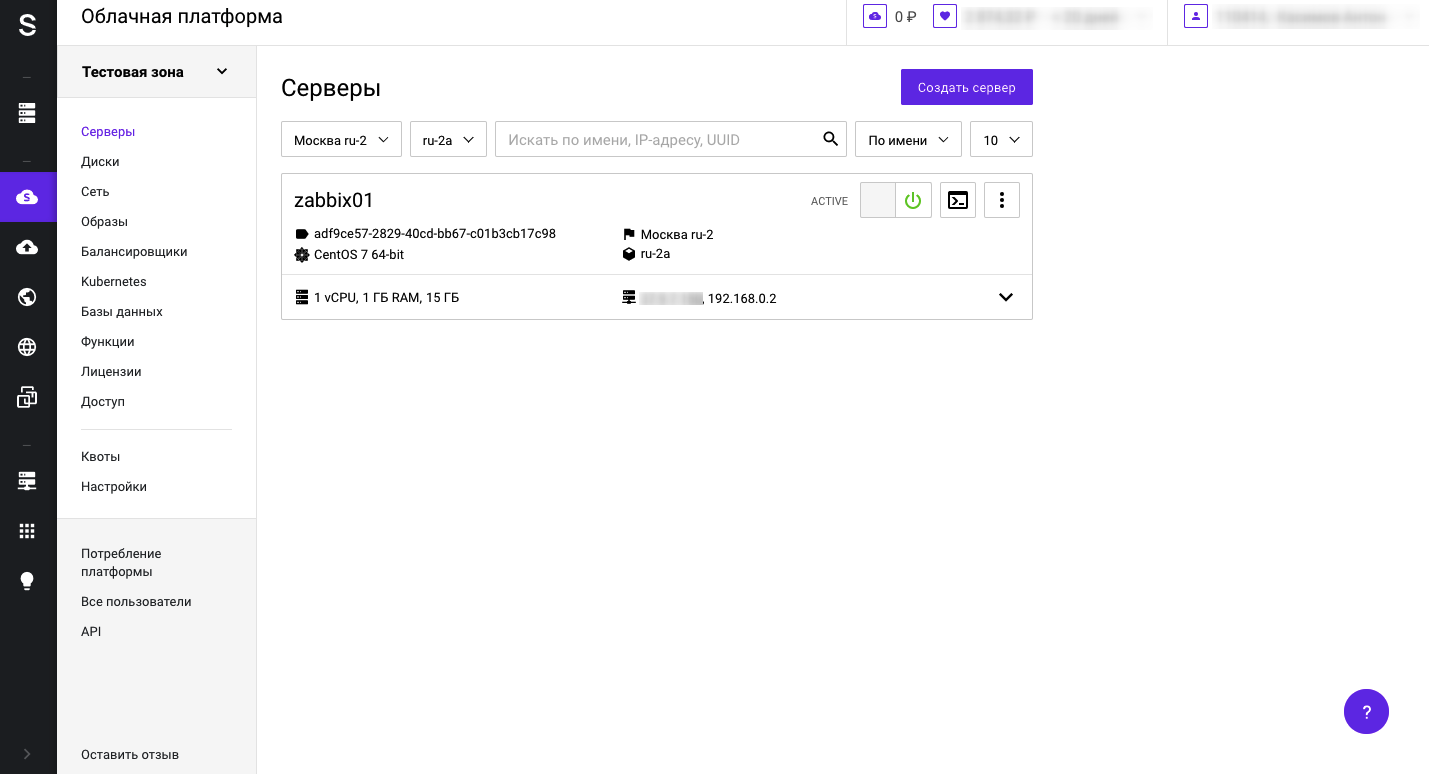
В открывшемся представлении нажимаем Выбрать тип источника и выбираем один из доступных образов операционных систем Windows.
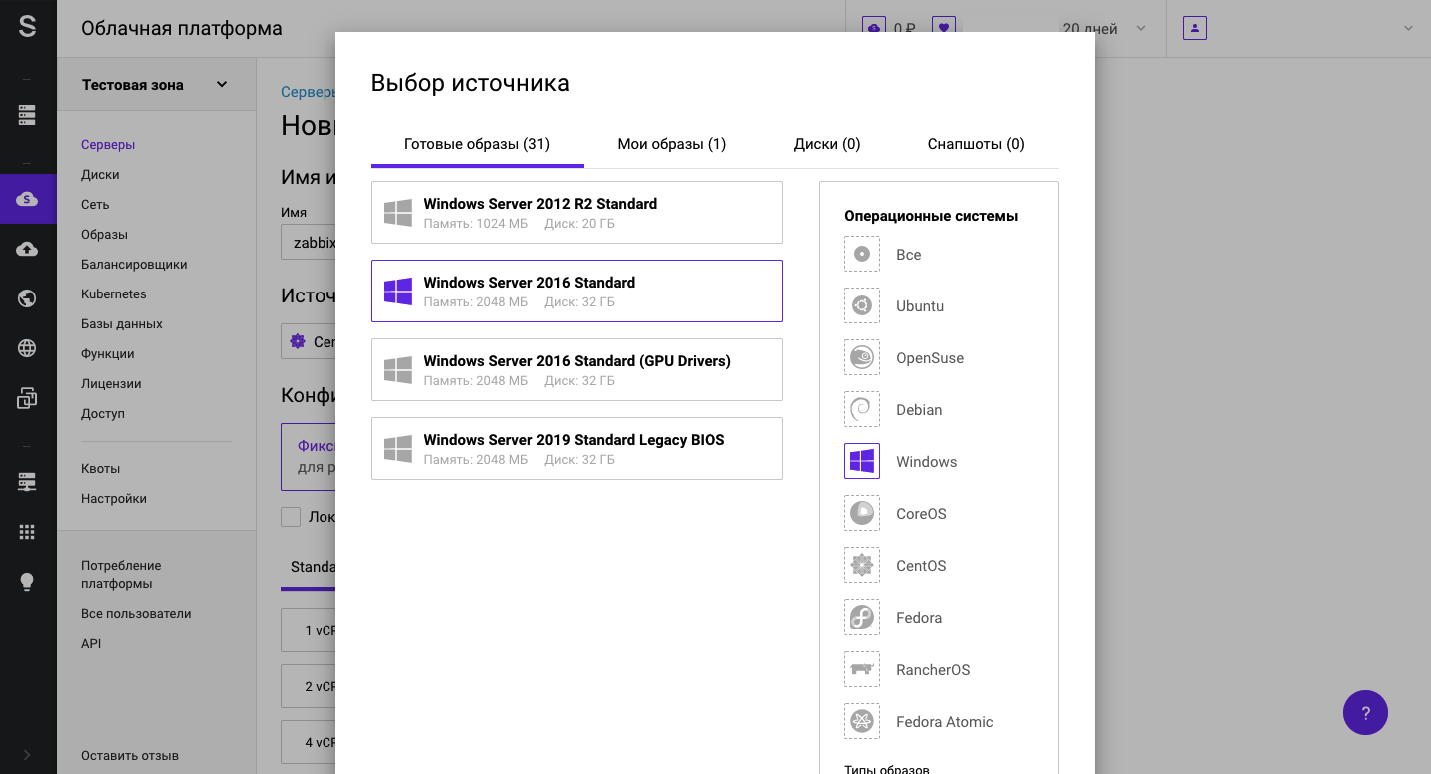
Выбираем плавающий IP-адрес для подключения к серверу через RDP. На этом же экране можно скопировать пароль учетной записи Administrator для дальнейшего доступа к серверу по RDP. Нажимаем на кнопку Создать.
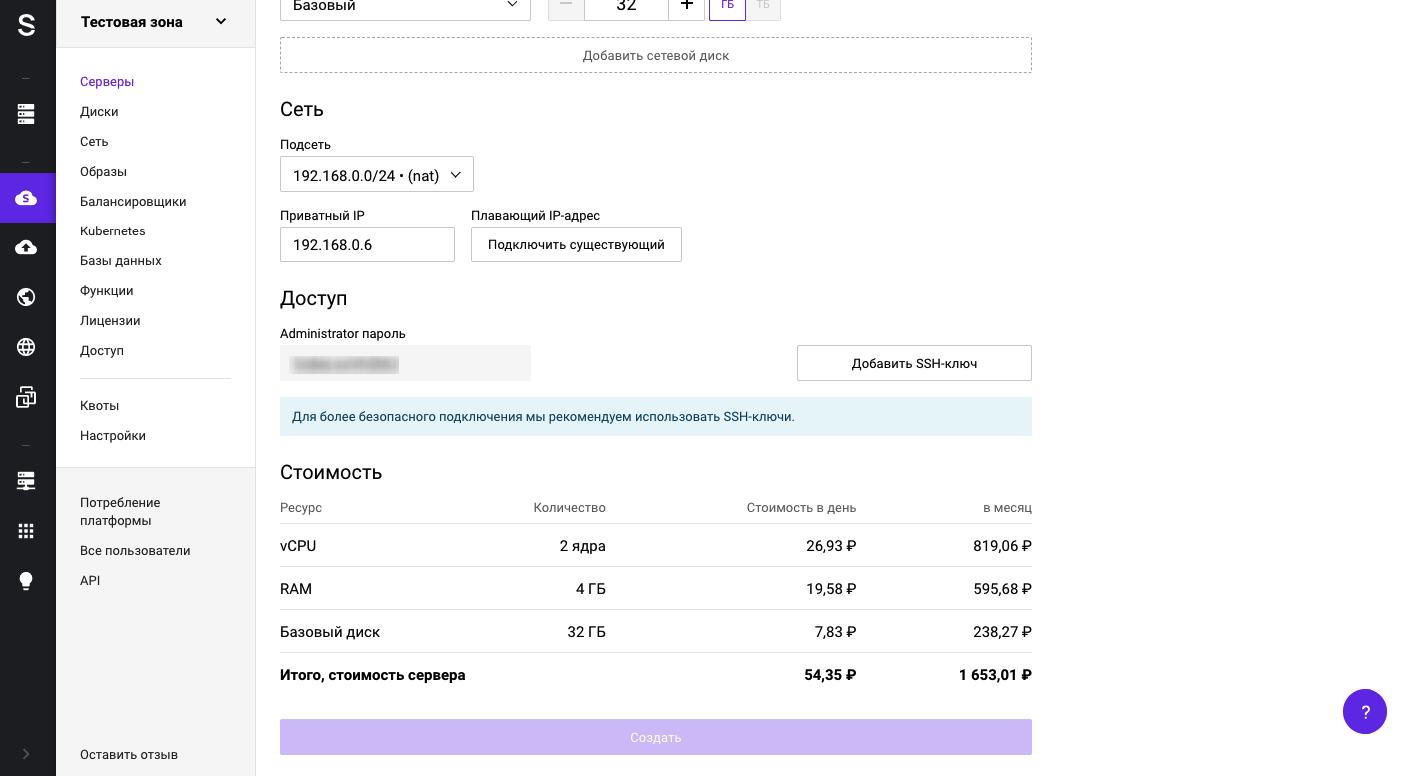
После выполнения перечисленных действий ожидаем создания сервера. После его создания и перехода в статус Active можно подключаться к внешнему плавающему IP-адресу по протоколу RDP к созданному серверу.

Установка и настройка Zabbix-агента на Windows-сервер в ручном режиме занимает около 10 минут. Скачивание дистрибутива доступно на сайте Zabbix. После скачивания архива его необходимо распаковать в созданную директорию (в нашем примере это C:Zabbix):

В папке conf хранится конфигурационный файл, в который необходимо внести изменение:
Server=<ip адрес Zabbix-сервера>Далее установим агент в виде сервиса и запустим его. Для этого выполним zabbix_agentd со специальными реквизитами:
> zabbix_agentd.exe -c C:Zabbixconfzabbix_agentd.conf -i> zabbix_agentd.exe -c C:Zabbixconfzabbix_agentd.conf --startСледующий шаг — добавление данного агента в интерфейсе Zabbix. Переходим на представление Configuration — Hosts, затем в верхнем правом углу нажимаем Create Host:
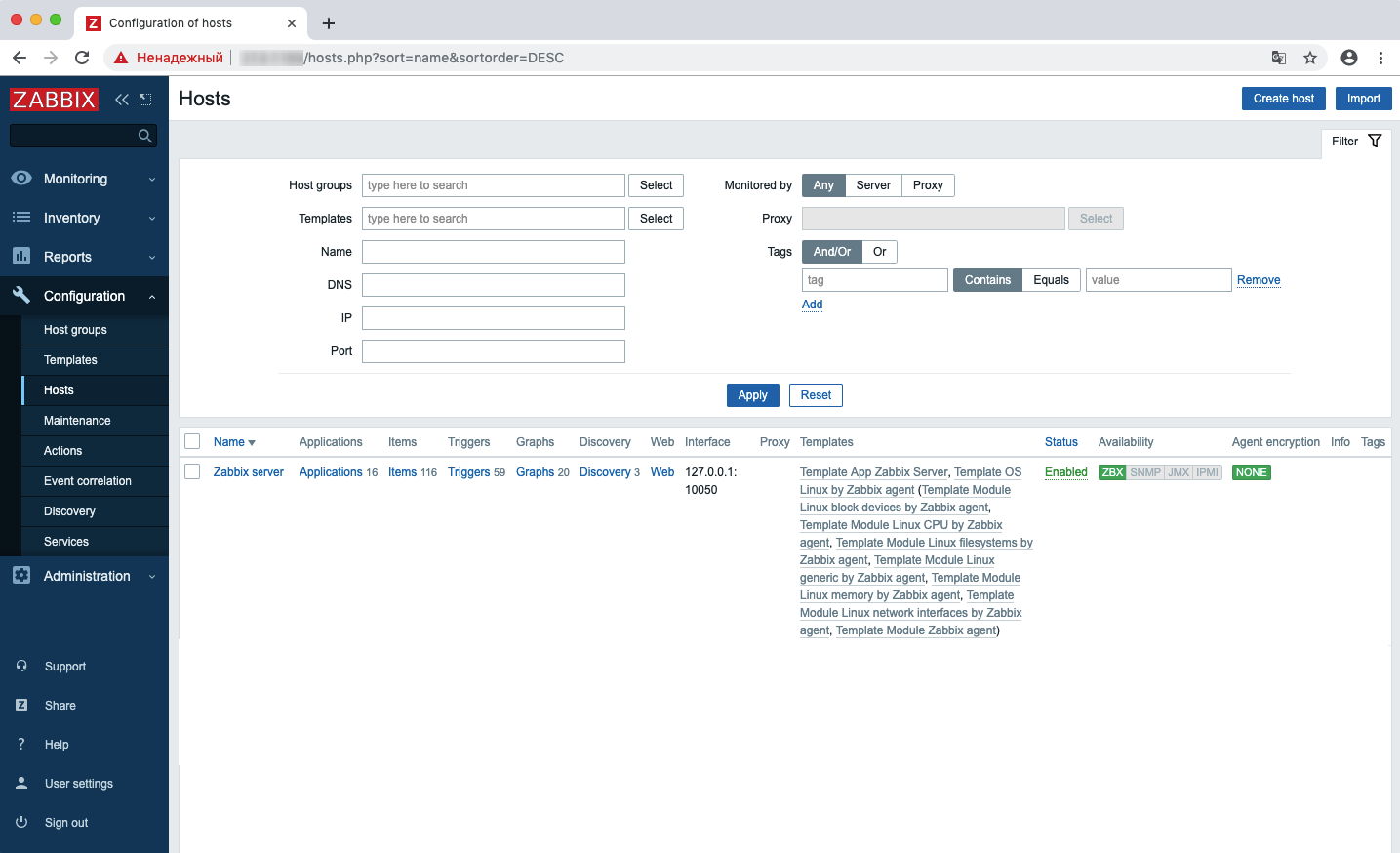
Следующий шаг — ввод данных сервера. Требуется указать имя сервера, группу и сетевой интерфейс, через который будет выполняться подключение к агенту.
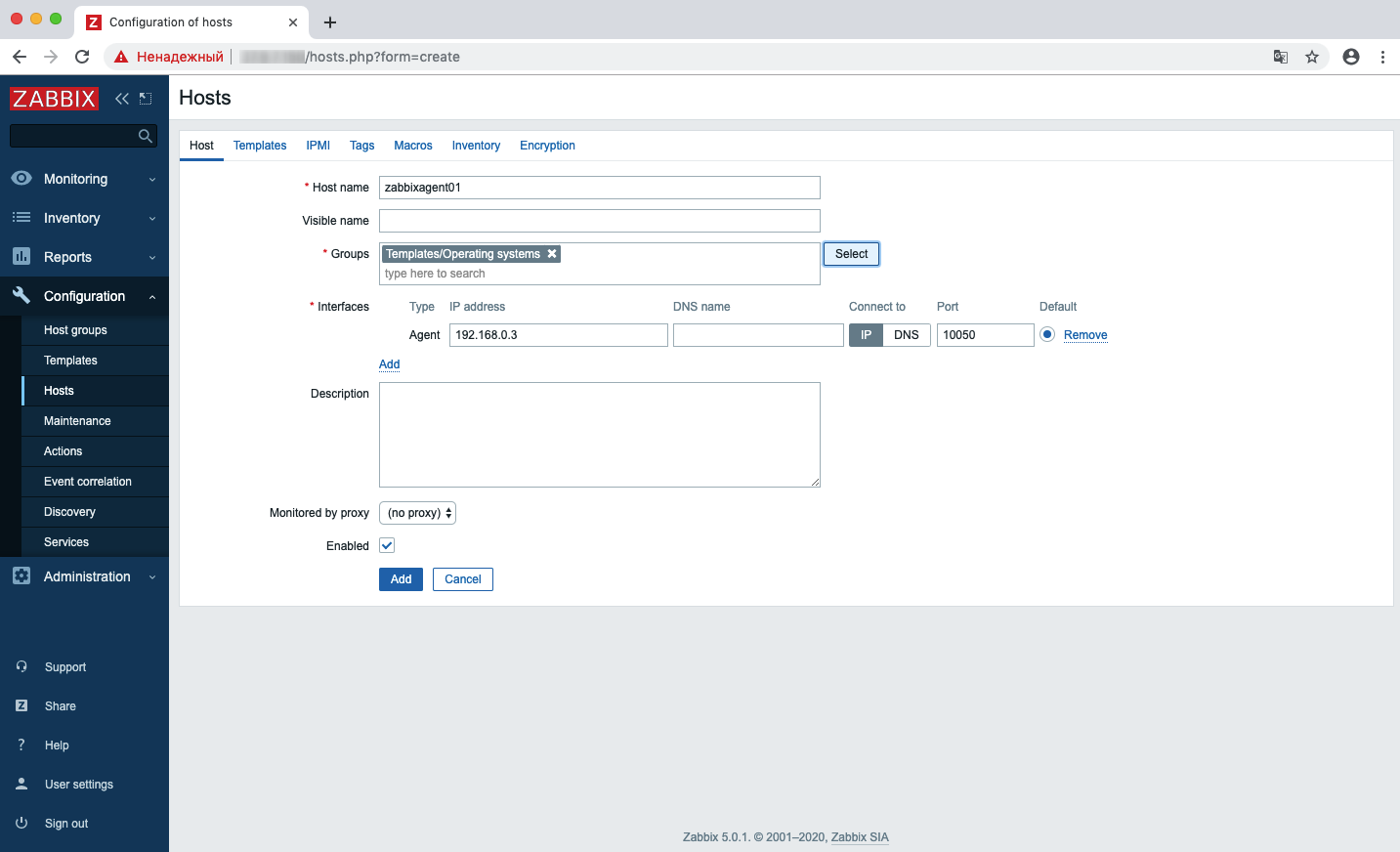
Далее переходим на вкладку Templates. Так как речь идет об ОС Windows, применим к узлу соответствующий шаблон Template OS Windows by Zabbix agent. Сохраняем изменения и ожидаем начала сбора метрик.

Собираемые по узлам метрики доступны на представлении Monitoring — Latest Data.
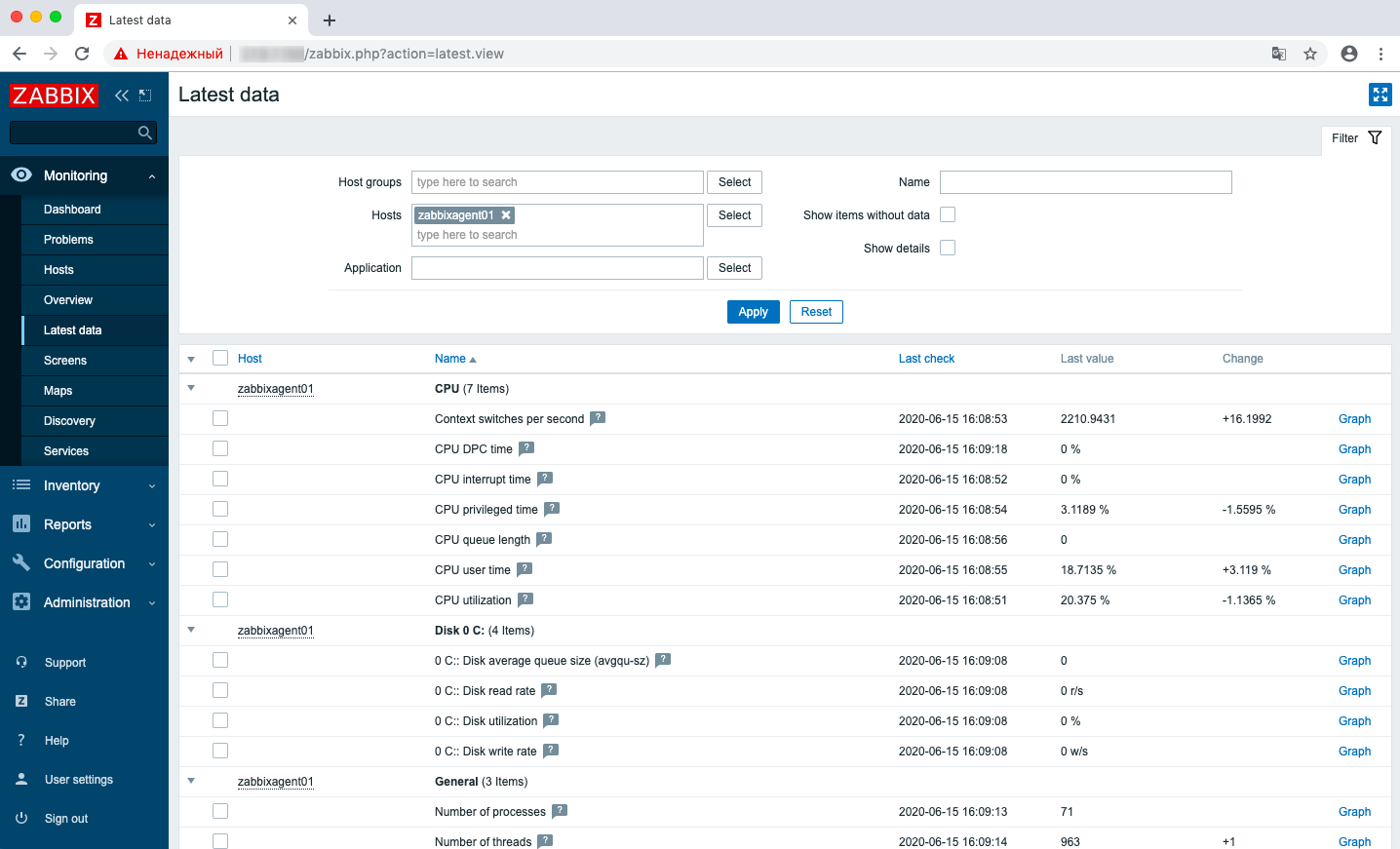
Напротив каждой метрики (Item) есть кнопка Graph, при нажатии на которую открывается соответствующий график.
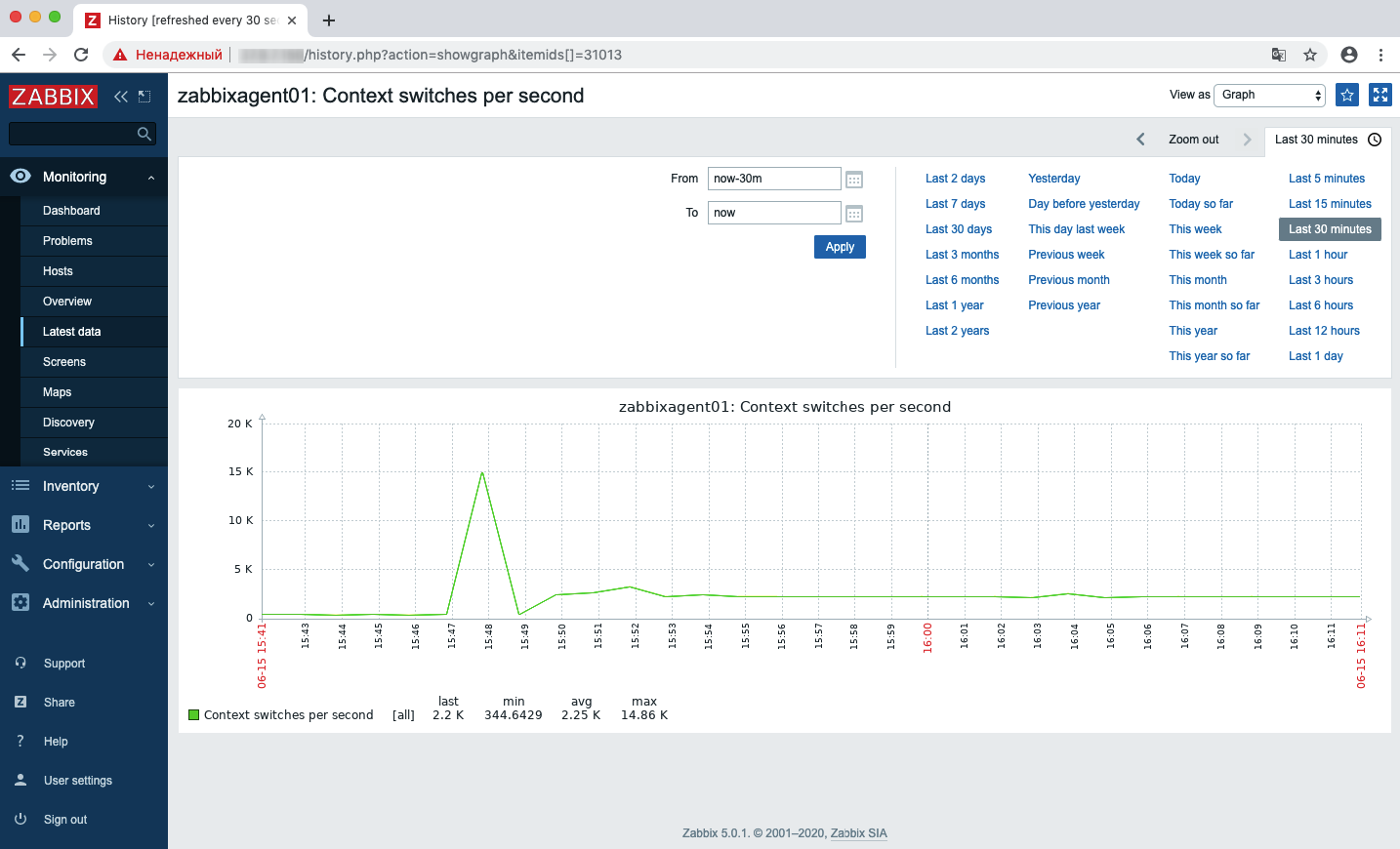
Настройка мониторинга узла с ОС Windows завершена.
Настройка и интеграция Zabbix 5
В этом блоке расскажем о добавлении пользователя, настройке оповещений и изменении шаблонов мониторинга. Также опишем ключевые технологии и элементы инфраструктуры Zabbix.
Добавление пользователя
Каждому пользователю в Zabbix соотнесены имя пользователя и пароль — реквизиты, с которыми можно войти в систему. Все пароли в Zabbix хранятся в зашифрованном виде. При необходимости можно настроить авторизацию пользователей через Active Directory или LDAP. В этой статье мы рассмотрим работу встроенных в Zabbix пользователей.
В Zabbix каждый пользователь должен входить в группу. На основе групп в Zabbix присваиваются те или иные права.
Для добавления пользователя в веб-интерфейсе Zabbix необходимо перейти на представление Administration — Users и в верхнем правом углу нажать Create User.

Теперь появятся поля, в которых важно указать имя пользователя, группу и пароль. Остальное можно оставить по умолчанию.
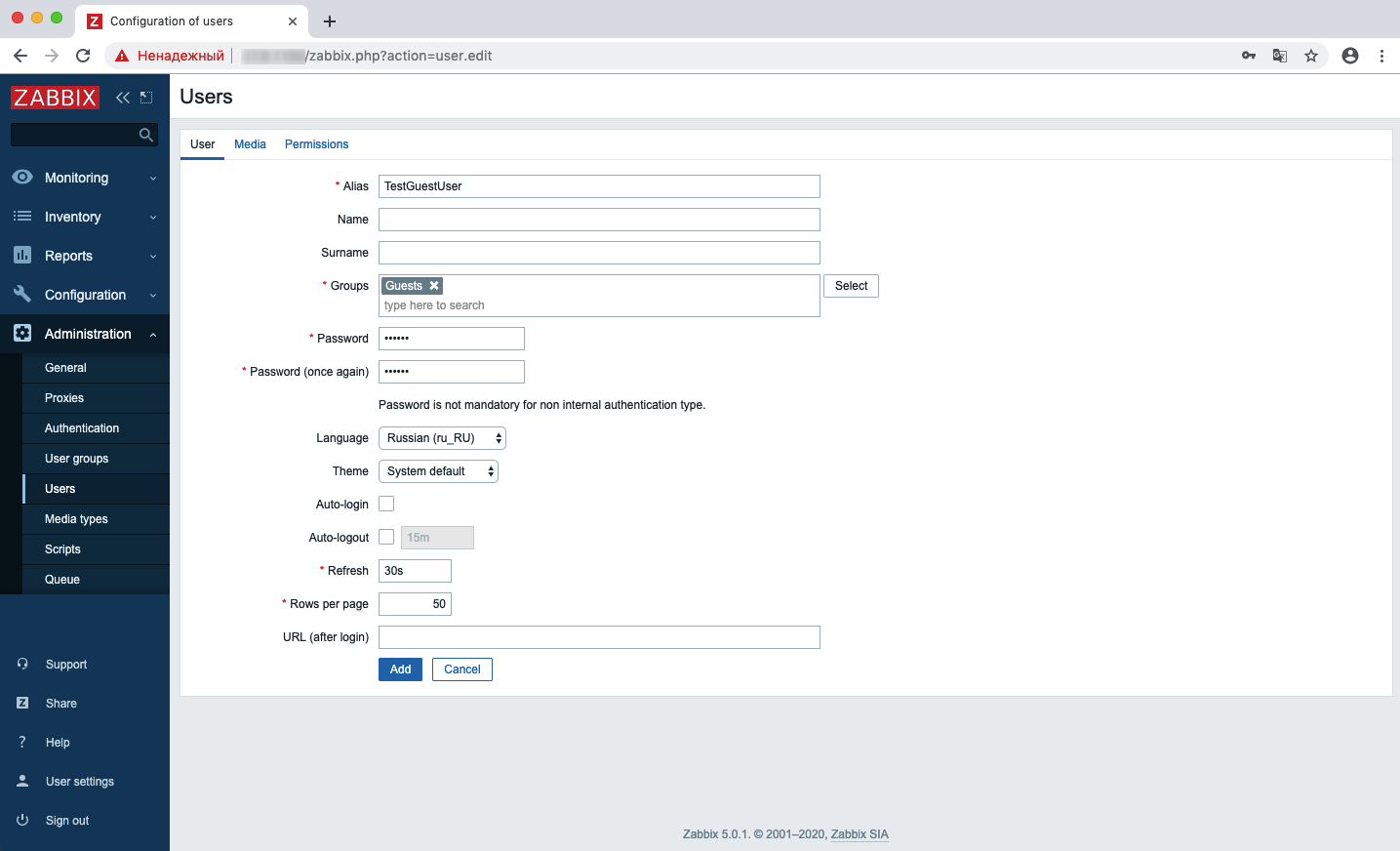
Для каждого пользователя можно указать его данные для оповещения: электронную почту, аккаунт в Telegram, имя в Slack и т. д. Чтобы привязать эти данные к пользователю, перейдем на вкладку Media, нажмем Add и добавим адрес электронной почты. Здесь можно указать критичность событий, по которым нужно отправлять уведомления, и интервал оповещений.

После сохранения этих данных можно нажать Add на вкладке User и сохранить созданного пользователя.
Чтобы сменить пароль любого пользователя, на представлении Administration — Users нужно кликнуть на соответствующего пользователя, нажать Change password и ввести новый пароль.

Аналогичным образом создаем группу пользователей. На представлении Administration — Groups в верхнем правом углу нажмем Create user group.
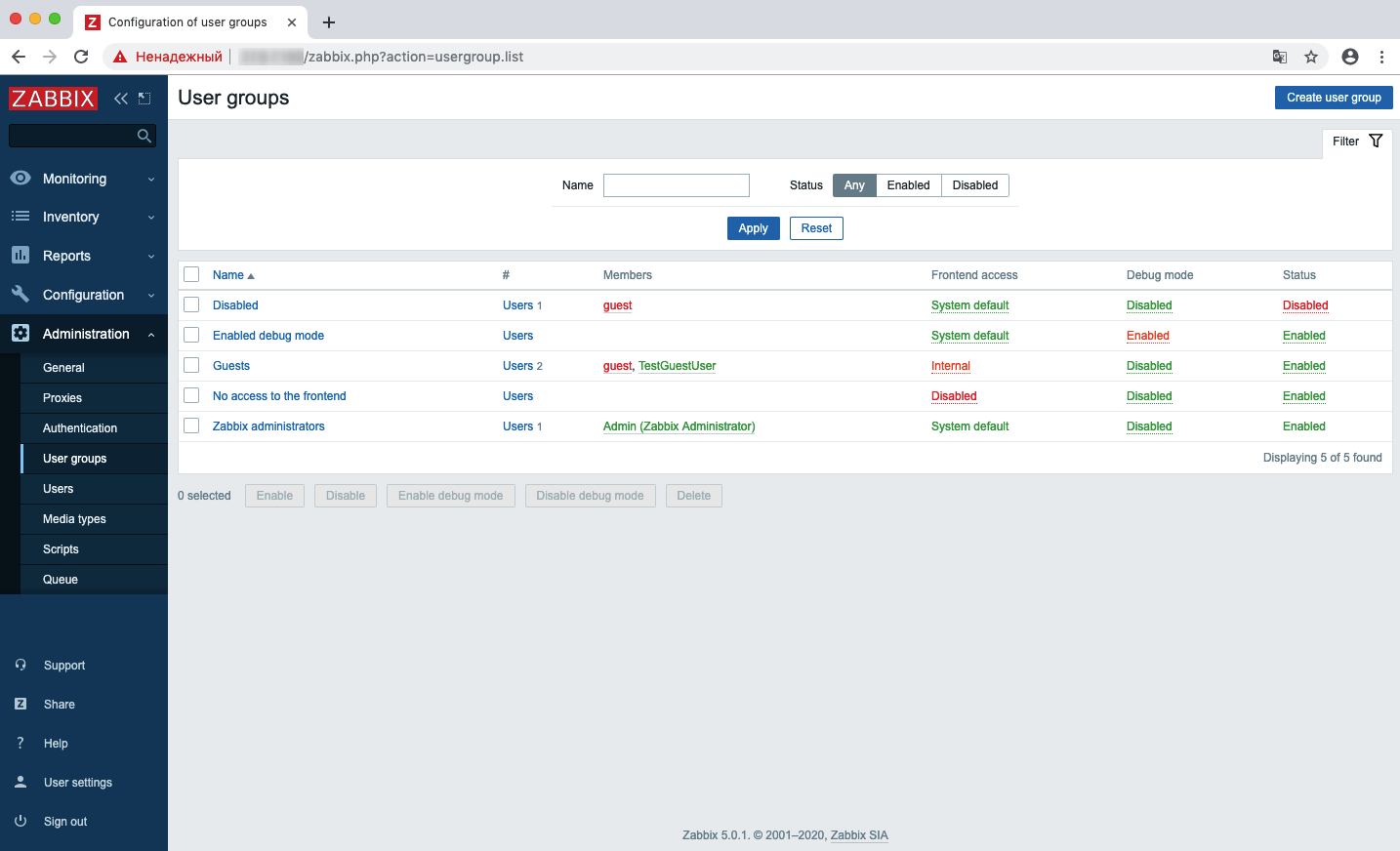
Указываем имя группы и созданного пользователя. Далее переходим на вкладку Permissions.
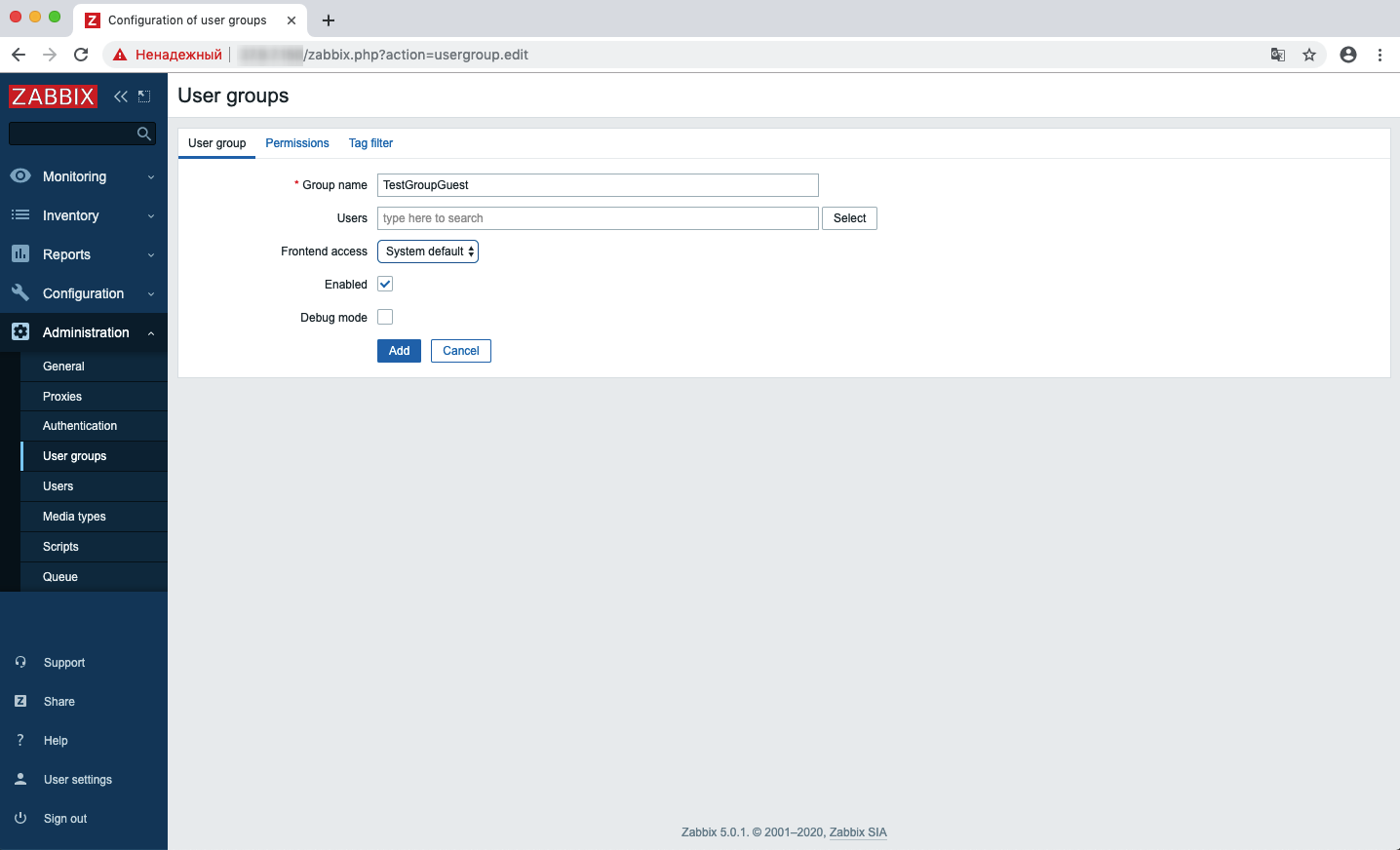
На вкладке Permissions указываем имя группы хостов, к данным по которой у создаваемой группы будет доступ. После добавления группы нажимаем Add.
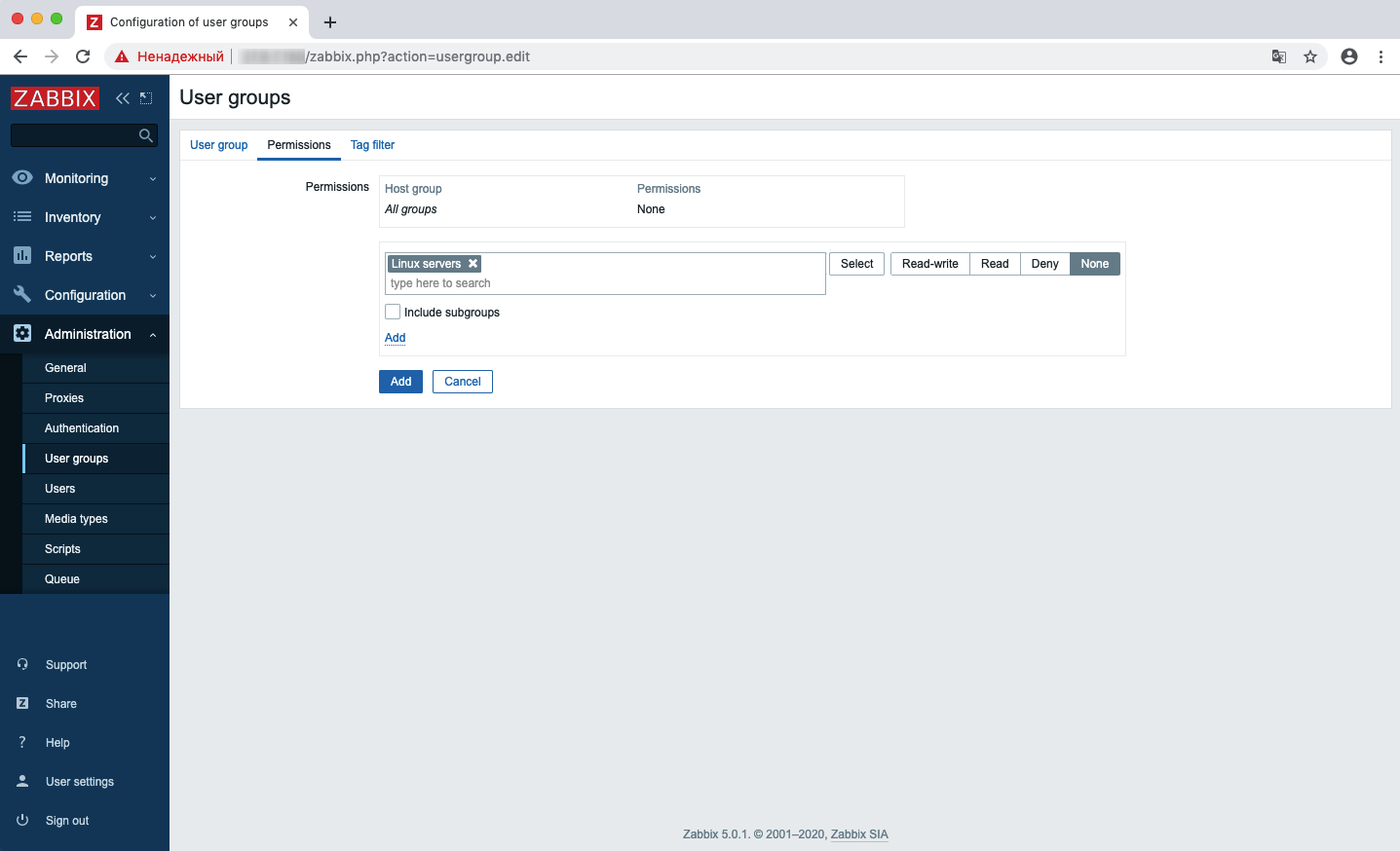
Таким образом, группа создана, ей предоставлен требуемый уровень прав и привязан пользователь.
Низкоуровневое обнаружение (Low Level Discovery, LLD)
Низкоуровневое обнаружение позволяет автоматически ставить на мониторинг динамические экземпляры узлов. Например, файловые системы или сетевые интерфейсы, которые добавят администраторы, автоматически обнаружатся и появятся на мониторинге. Правила автоматического обнаружения настраиваются в рамках шаблона.
Ниже, в качестве примера, Discovery Rules (правила обнаружения) для шаблона Windows. Здесь их четыре для следующих сущностей:
- файловых систем,
- сетевых интерфейсов,
- физических дисков,
- сервисов.
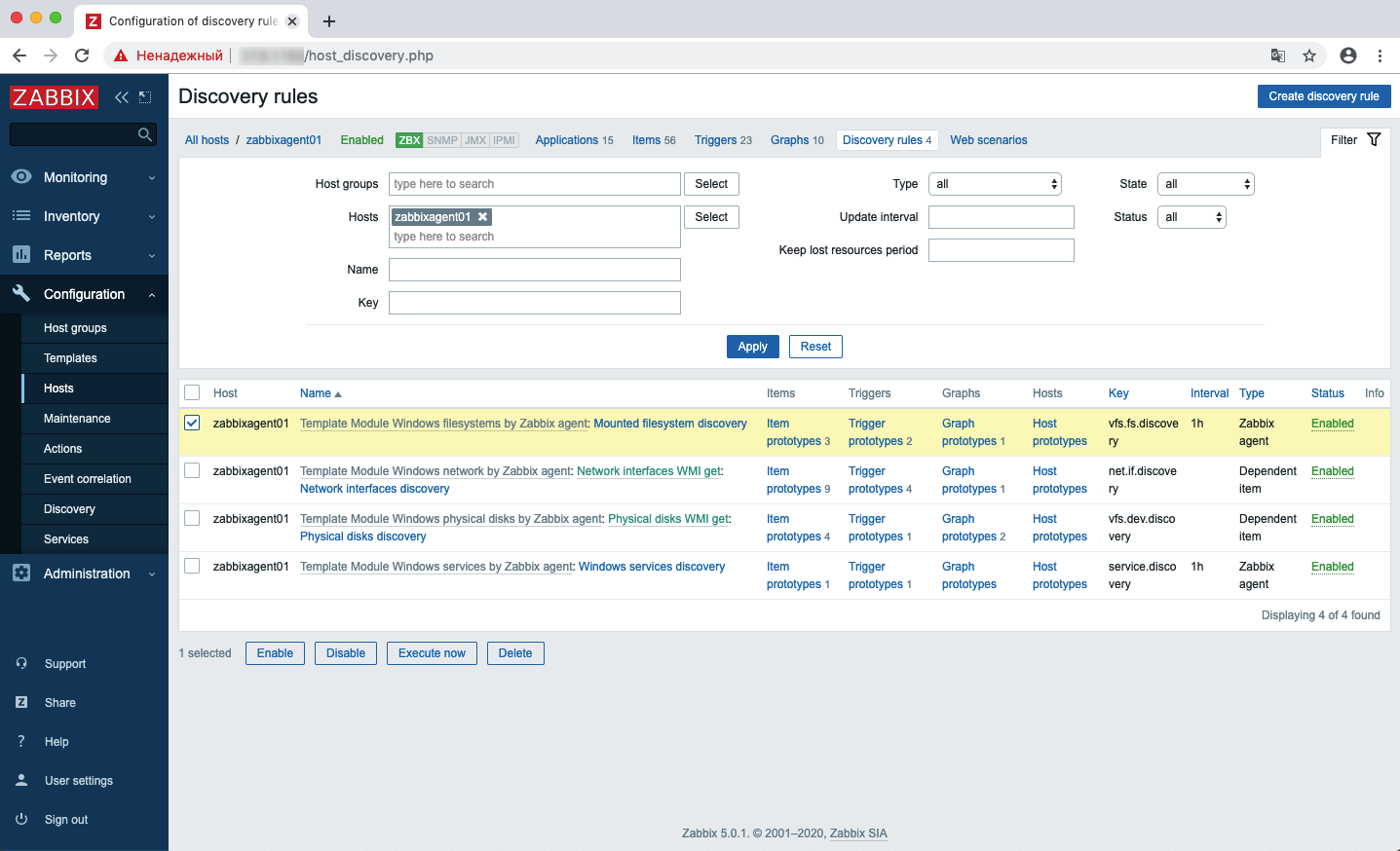
Рассмотрим устройство правила обнаружения для файловых систем. В поле Key указан элемент данных vfs.fs.discovery, встроенный в Zabbix. Этот элемент возвращает список файловых систем, примонтированных к серверу. Другие встроенные элементы данных собраны на специальной странице производителя.
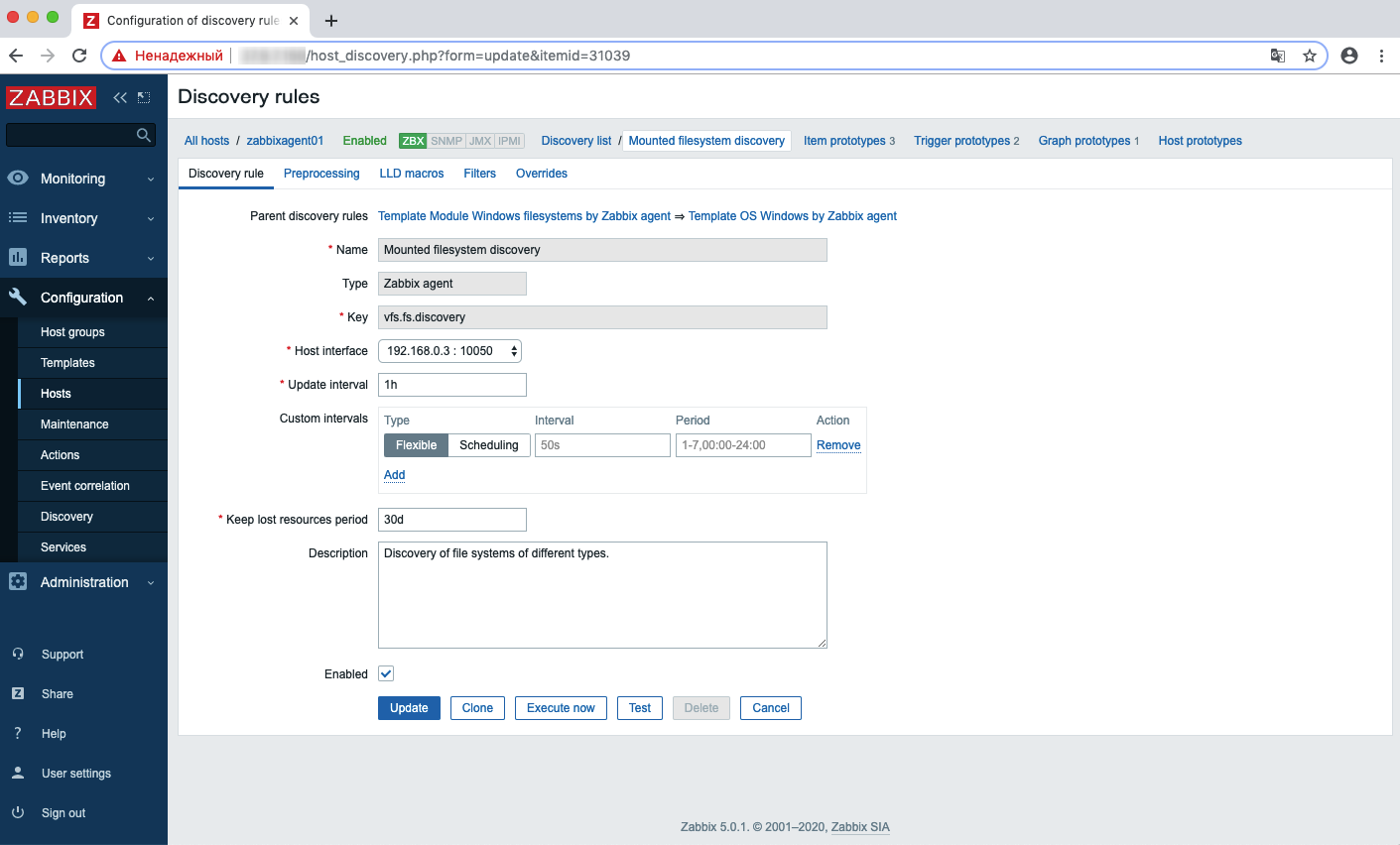
На вкладке Filters перечислены прототипы данных, которые в случае обнаружения новых элементов распознают их и записывают в БД.
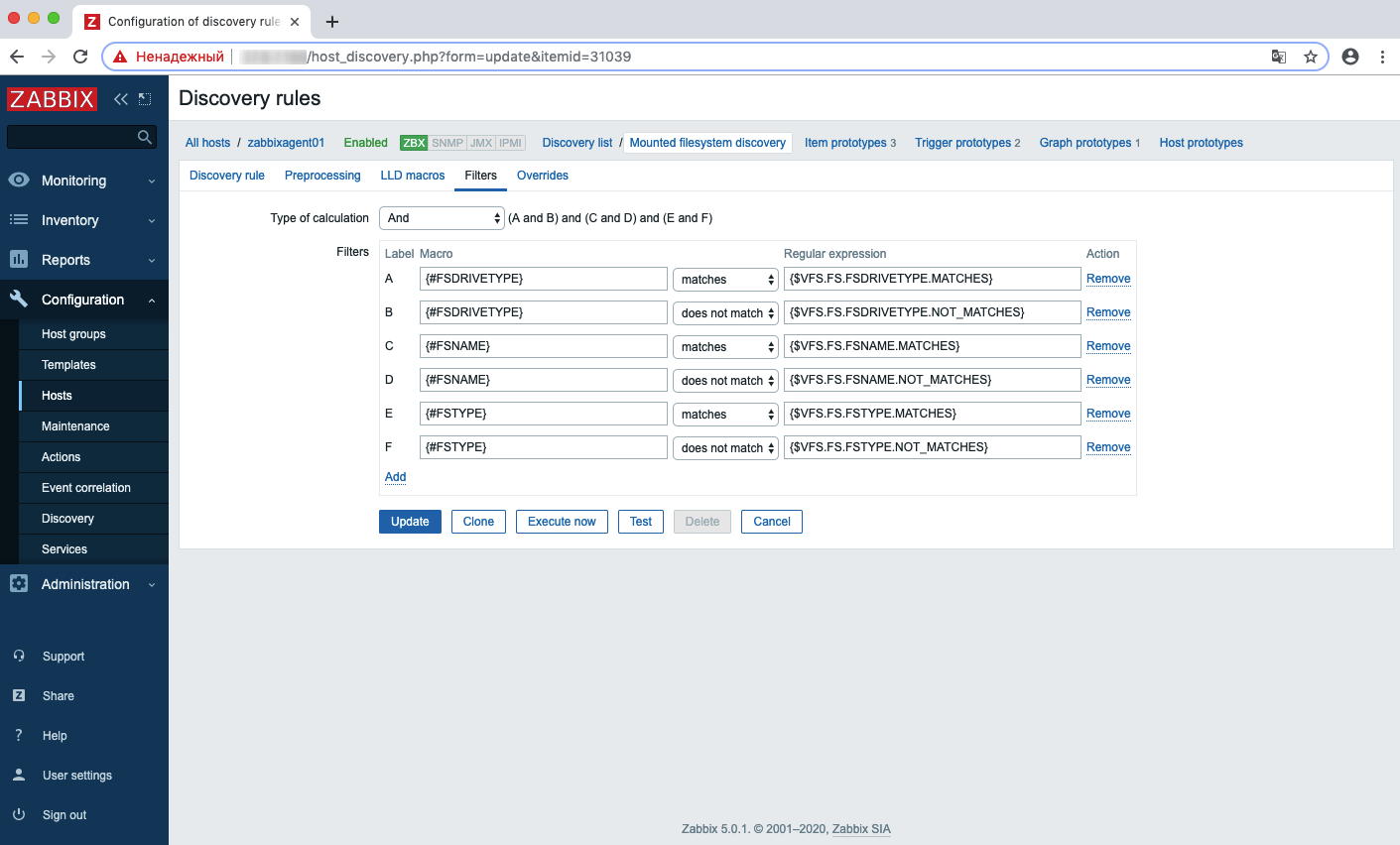
В Zabbix возможно добавление собственных элементов данных, собственных фильтров и макросов.
Изменение шаблонов Zabbix
Шаблоны включают в себя:
- приложения (Applications),
- экземпляры (Items),
- макросы (Macros),
- триггеры (Triggers),
- правила обнаружения (Discovery rules),
- другие элементы данных.
Каждый из этих элементов отвечает за те или иные возможности. В статье мы разберем формирование пороговых схем в триггерах на примере шаблона для Windows и его части — шаблона для файловых систем.
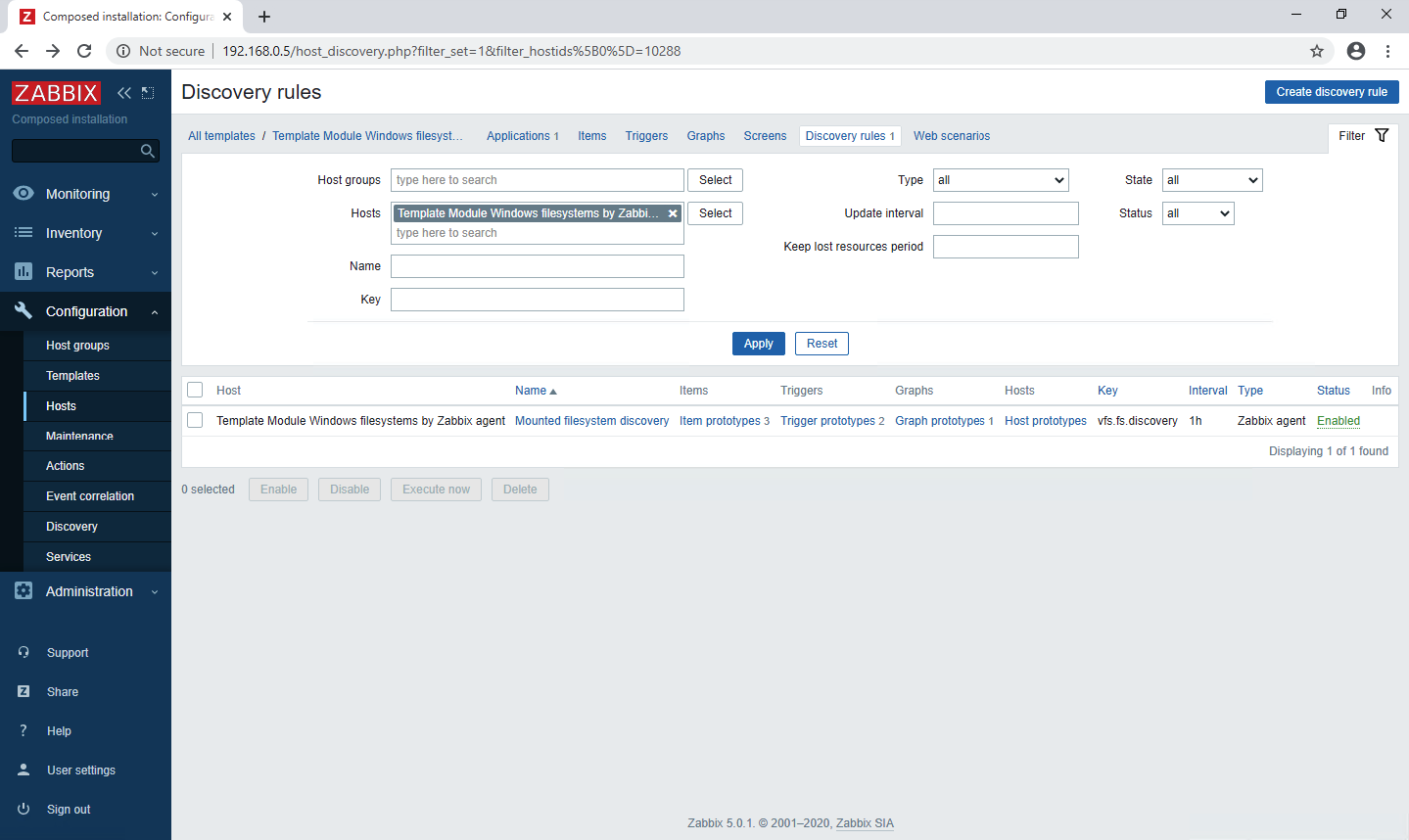
В примере ниже мы видим прототипы триггеров, которые соответствуют порогам по файловым системам серверов Windows. Чтобы изменить пороговую схему, достаточно перейти в нужный шаблон и внести корректировки.
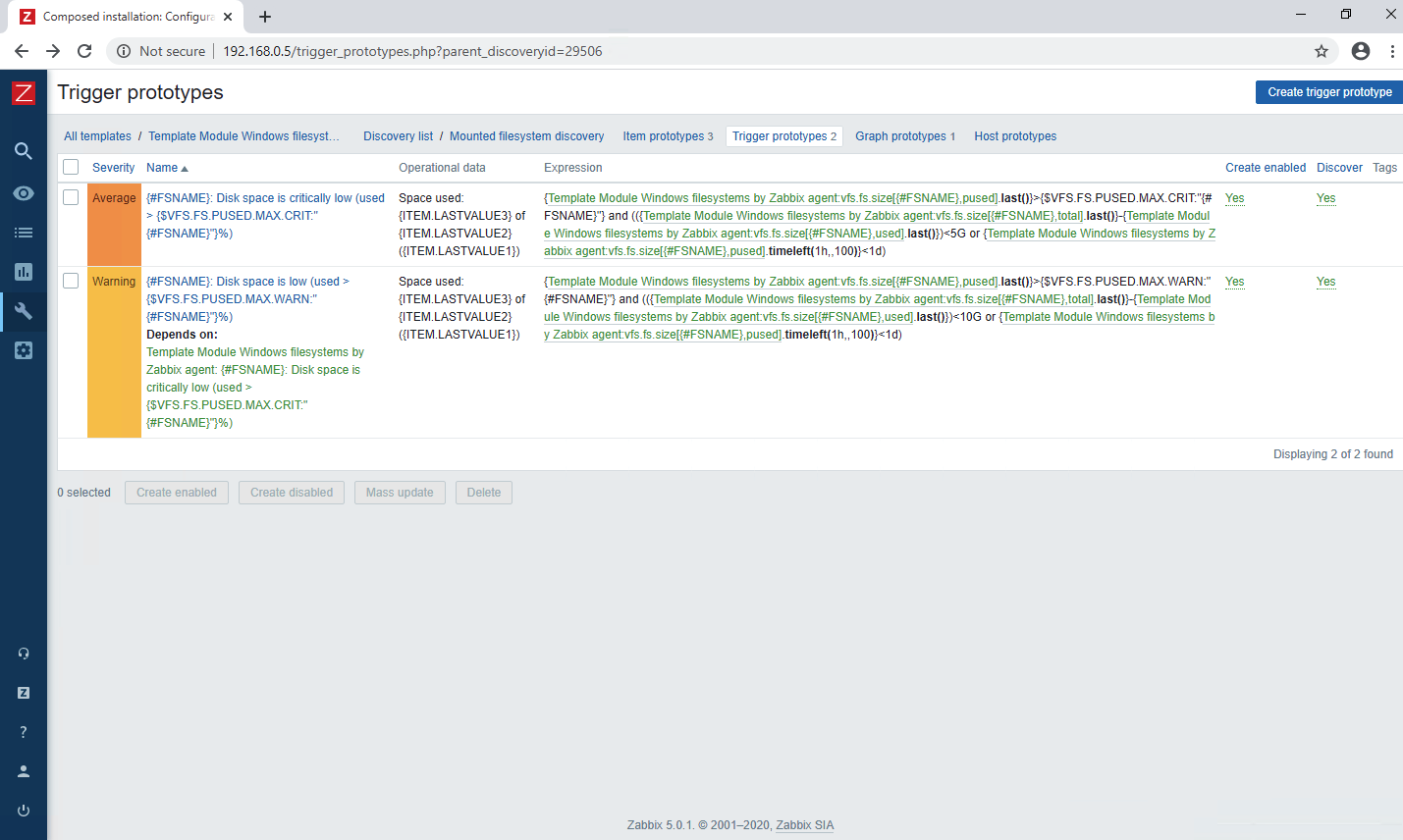
Получить подробную информацию о создании выражений для настройки порогов можно в документации на сайте Zabbix.
Zabbix Proxy
Zabbix Proxy — это специальный сервис, который работает на выделенном сервере. Он обеспечивает буферизацию поступающих от агентов данных и их дальнейшую трансляцию в сторону Zabbix-сервера. Zabbix Proxy использует отдельную базу данных и поддерживает SQLite, MySQL и PostgreSQL.
Сервис эффективно использовать для сбора метрик с агентов в выделенных или удаленных сетях (за файерволом), участков инфраструктуры с ненадежной связью и для снижения нагрузки на Zabbix-сервер. Начиная с версии 5.0 прокси поддерживает предобработку данных на своей стороне.
Интеграция Zabbix с внешними системами
В этом разделе разберем возможности интеграции Zabbix с системой визуализации Grafana, которую можно использовать для отображения статусов, графиков, значений и других типов данных. Для ускорения процесса установим и запустим Grafana в виде Docker-контейнера.
# docker run -d -p 3000:3000 grafana/grafanaПосле установки удостоверимся, что контейнер с Grafana выполняется:
# docker ps | grep grafana
1592a00802b5 grafana/grafana "/run.sh" 2 minutes ago Up 21 minutes 0.0.0.0:3000->3000/tcp optimistic_diffieИспользуя ID контейнера, установим специализированный плагин для Zabbix и перезагрузим контейнер:
# docker exec 1592a00802b5 grafana-cli plugins install alexanderzobnin-zabbix-app# docker restart 1592a00802b5Входим в Grafana через браузер (учетные данные по умолчанию admin / admin):
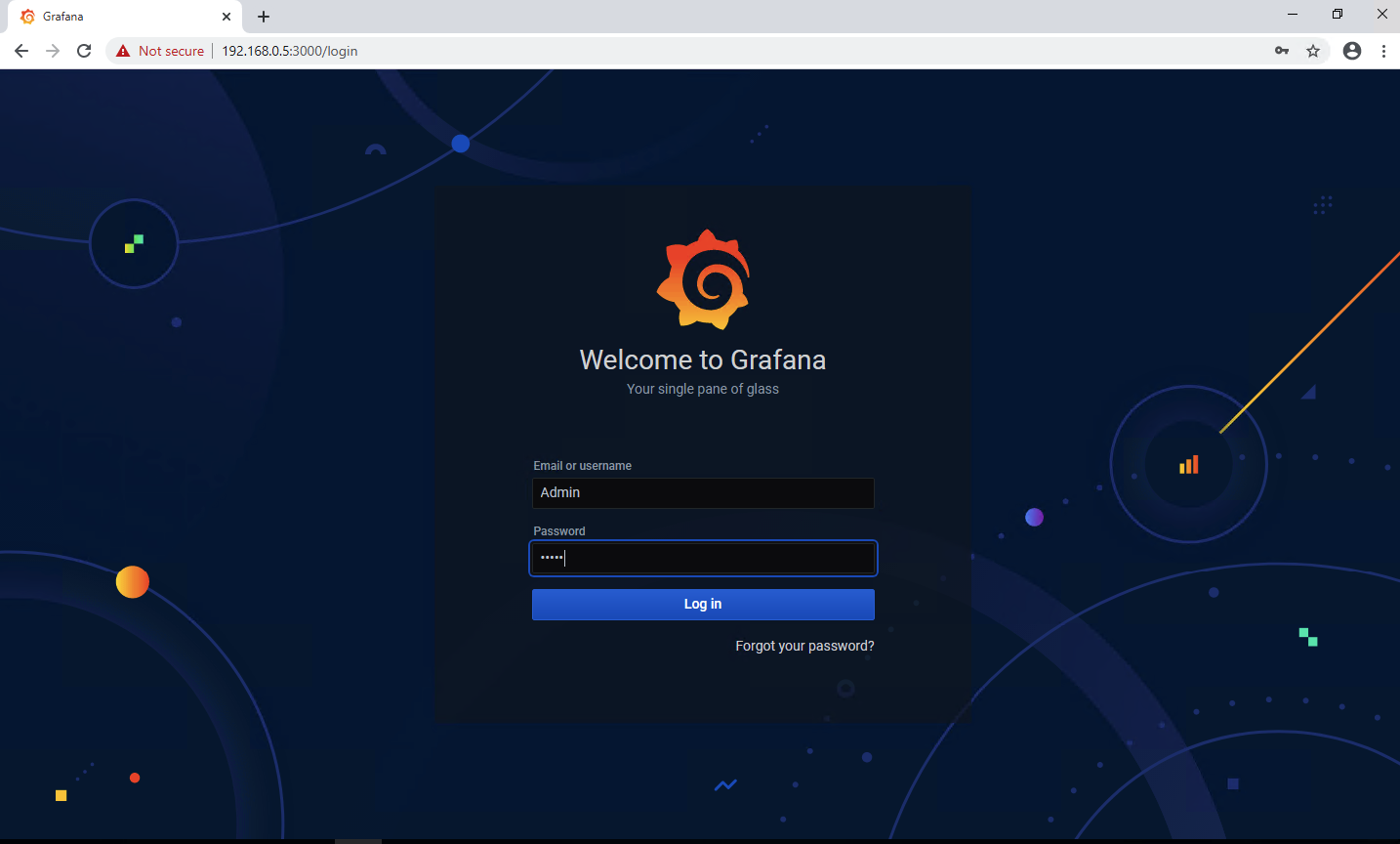
Далее нужно активировать плагин для Zabbix. Чтобы это сделать, перейдем в Configurations — Plugins и включим плагин для Zabbix:
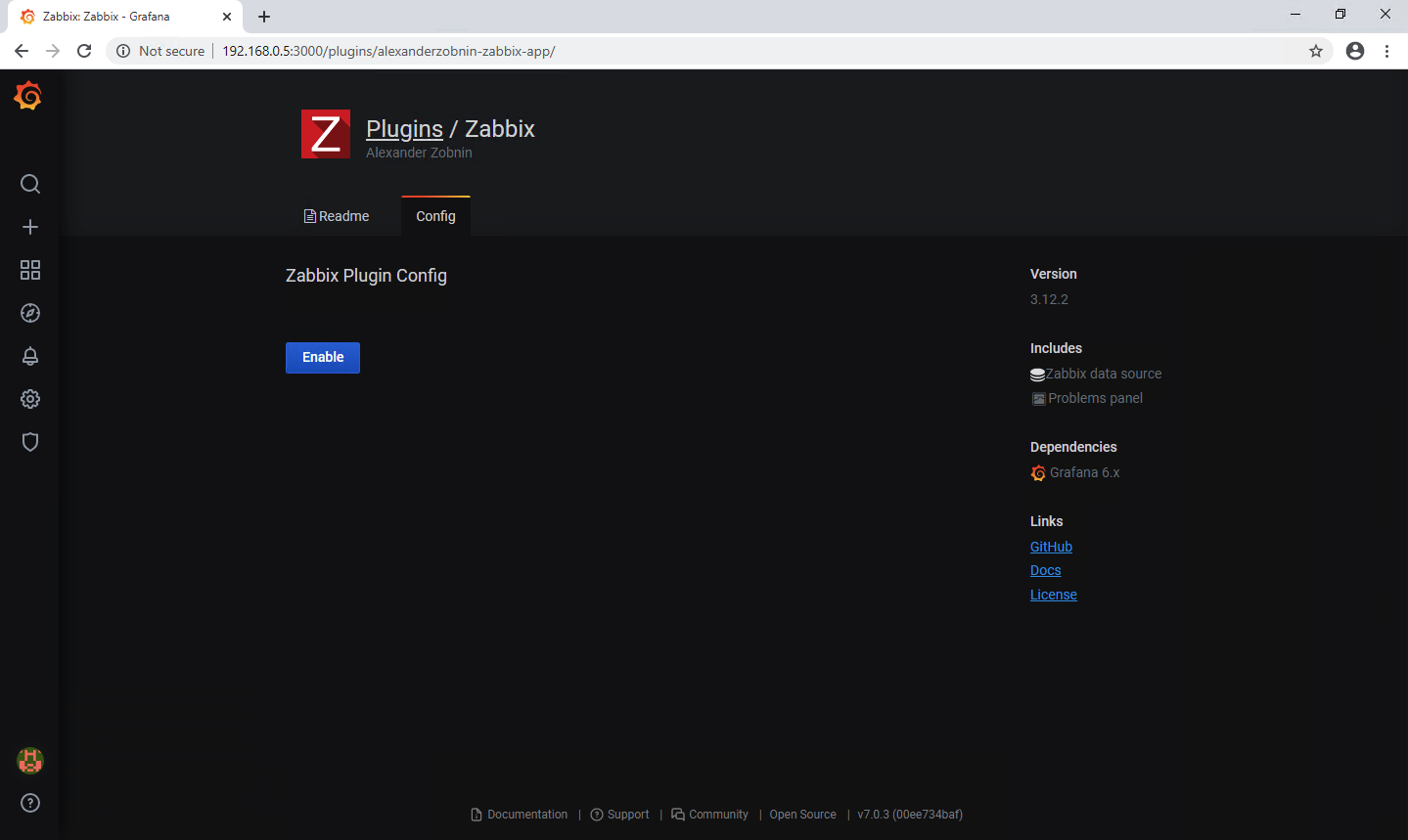
Плагин включен, осталось его настроить. Важные поля для заполнения — URL, User, Password:
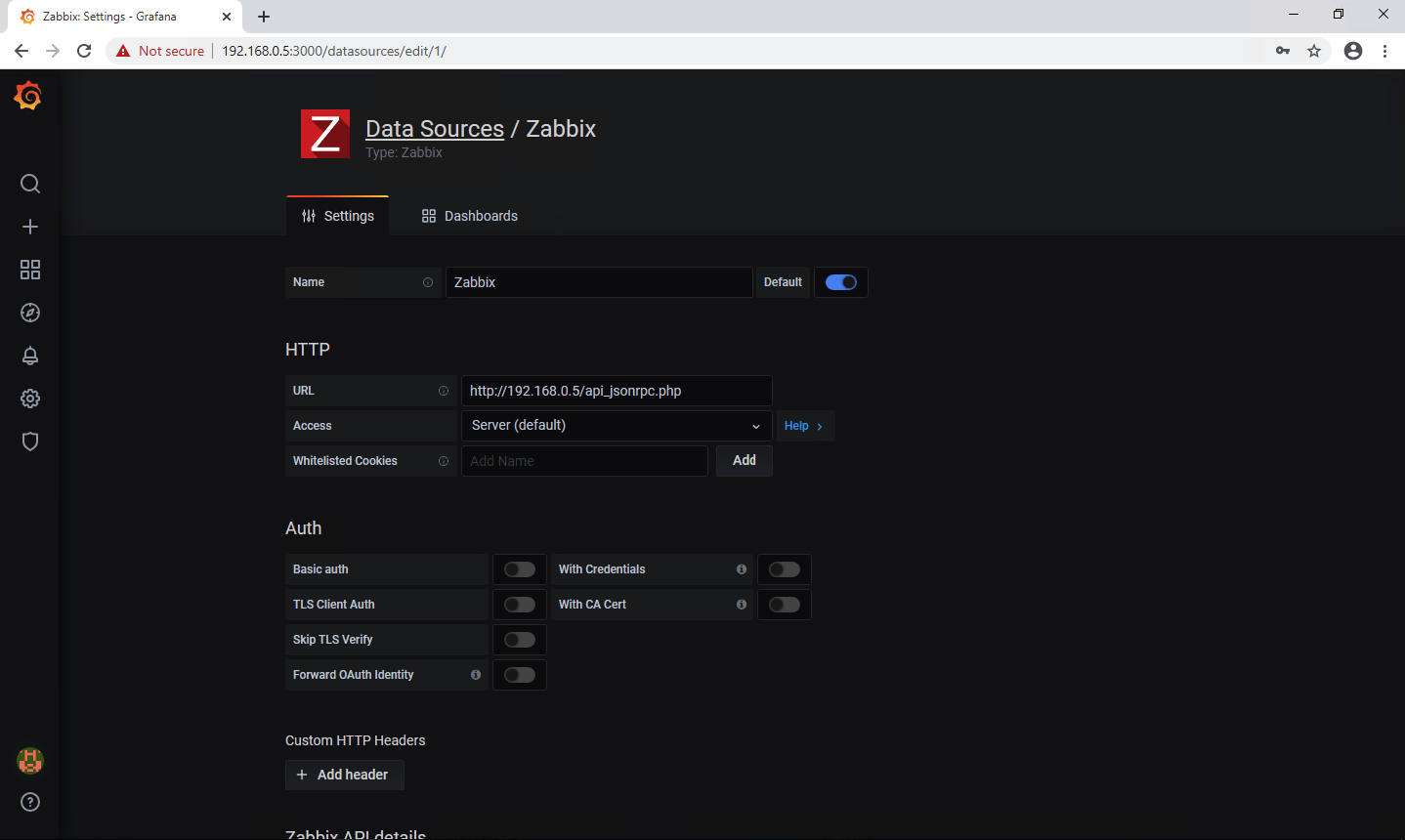
После выполненных настроек можно добавлять на дашборды различные элементы данных на основе метрик из Zabbix.
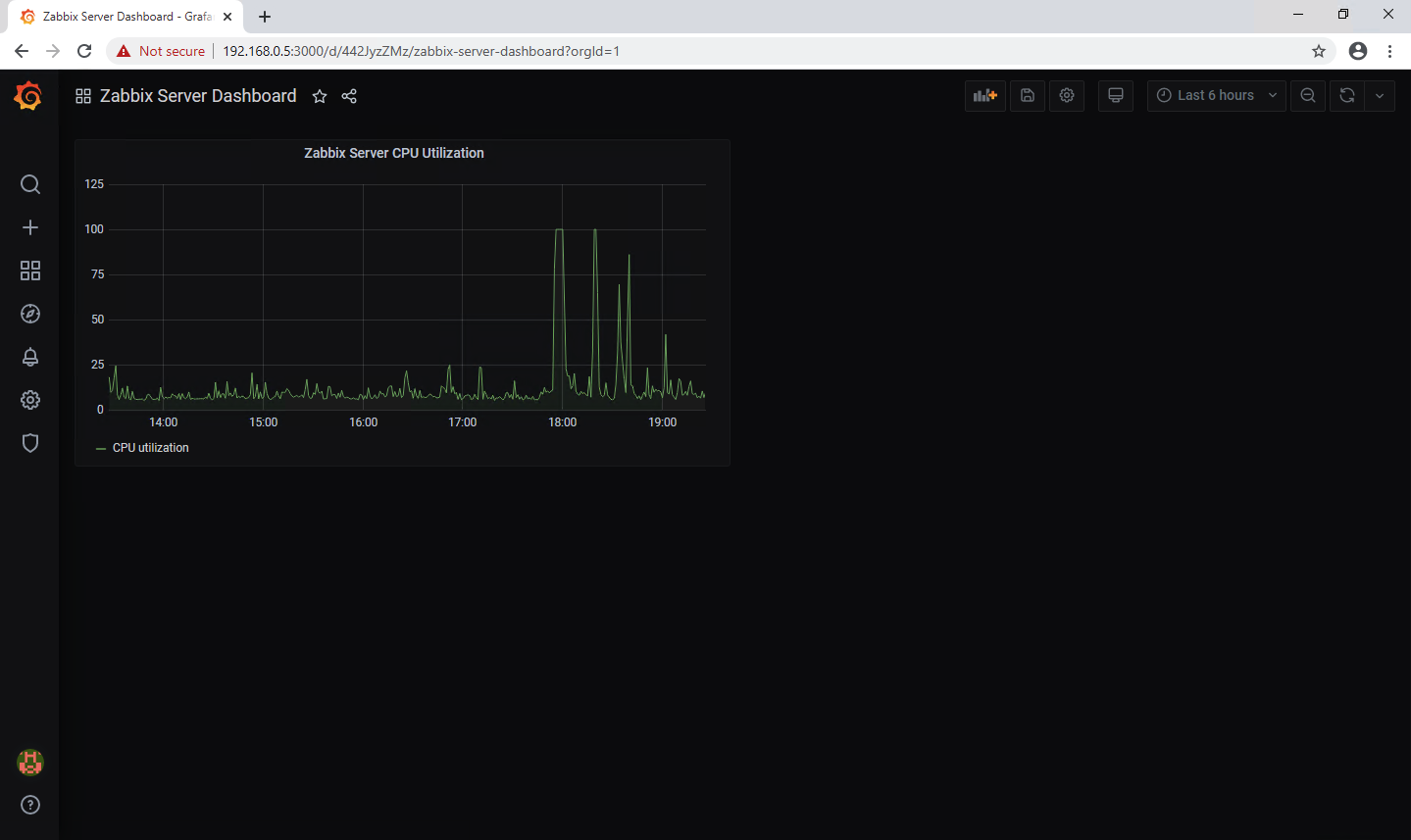
У Grafana есть много готовых дашбордов, их можно найти на сайте проекта и импортировать через интерфейс Grafana.
Заключение
В статье мы рассмотрели различные подходы для установки Zabbix и проведение дополнительных настроек. Этого достаточно для настройки базового мониторинга и контроля инфраструктуры и приложений.
Для визуализации, например, статусов доступности и производительности мы рекомендуем использовать удобный и мощный инструмент Grafana. Он легко устанавливается и настраивается. Кроме того, есть мобильное приложение, в котором можно просматривать «здоровье» инфраструктуры в режиме реального времени.
Zabbix is an enterprise-level open-source monitoring system. Currently, Zabbix is one of the most popular and powerful free monitoring systems. Due to its simple installation and configuration, Zabbix may be used to monitor large infrastructures with hundreds of hosts, as well as small configurations. In this article we’ll show you how to install and configure basic features of a Zabbix server 5.0 with a web interface on Linux Ubuntu and CentOS, and how to install Zabbix agent on a server running Windows or Linux and add new hosts for monitoring.
You can see the Zabbix server dashboard interface on a screenshot below.
Contents:
- How to Install Zabbix Server on Linux (Ubuntu, CentOS)?
- Zabbix Web Interface Configuration
- How to Install Zabbix Agent on Windows?
- How to Add New Host on Zabbix Server?
- Installing Zabbix Agent on Linux
Simple and easy-to-configure Zabbix is written on C (a server, a proxy, and an agent) and PHP (frontend). Zabbix Server and Zabbix Proxy work in Linux systems only. The Zabbix agent can be installed on a wide variety of supported operating systems and platforms.
Zabbix server installation consists of:
- A zabbix_server binary (usually, it is working as a service);
- MySQL/MariaDB/PostgreSQL database;
- Apache2/Nginx web server with a PHP handler;
- Frontend site files (.php, .js, .css, etc.).
Usually, the operating scheme looks like this:
- A Zabbix agent sends data to a server;
- A Zabbix server receives and processes the data;
- If the received data meet the specified conditions, a trigger is activated;
- The activated trigger indicates that there is a problem. A notification appears in the frontend (on a site), and depending on the configuration, an email notification is sent or some actions are performed (for example, a monitored service is restarted).
Zabbix can work with all known protocols. Thanks to the ability to use external scripts, Zabbix can execute and receive data from any executable scripts/binaries.
How to Install Zabbix Server on Linux (Ubuntu, CentOS)?
In this tutorial we’ll show how to install Zabbix Server on Linux (Ubuntu Server 18.4 and CentOS 
Go to the download page https://www.zabbix.com/download and select the repository that matches your Linux distribution. There are ready packages for all popular Linux distros.
For example, to install Zabbix on Ubuntu 18.04, select the following in turn:
Zabbix Version (5.0 LTS) -> OS Distribution (Ubuntu) -> OS Version (18.04 Bionic) -> Database (MySQL) -> Web server (Nginx or Apache).
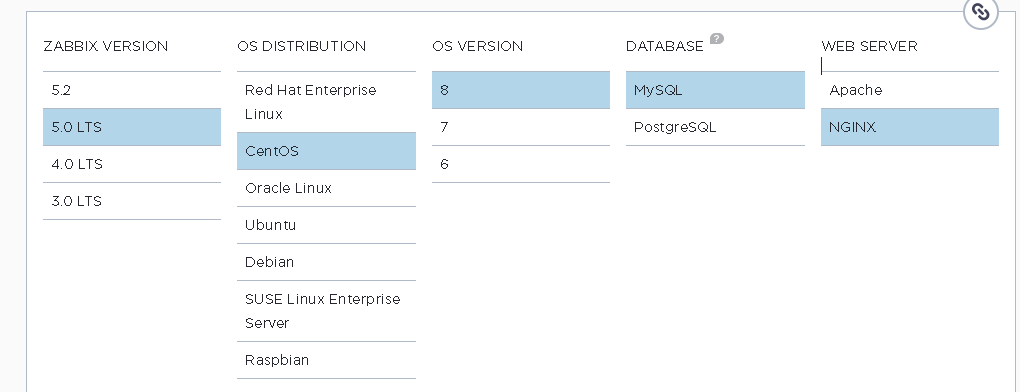
Download and add the repository:
# wget https://repo.zabbix.com/zabbix/5.0/ubuntu/pool/main/z/zabbix-release/zabbix-release_5.0-1+bionic_all.deb
# dpkg -i zabbix-release_5.0-1+bionic_all.deb
# apt update
Then you can install the required packages:
# apt install zabbix-server-mysql zabbix-frontend-php zabbix-nginx-conf zabbix-agent
To install Zabbix on CentOS 8/RHEL 8, connect the repository with the latest Zabbix version (you can install Zabbix from the 4.0/5.0 LTS branch or the latest Zabbix 5.2):
# rpm -Uvh https://repo.zabbix.com/zabbix/5.0/rhel/8/x86_64/zabbix-release-5.0-1.el8.noarch.rpm
# dnf clean all
Suppose that nginx, MySQL/MariaDB, php and php-fpm are already installed on the server. Use the dnf (yum) package manager to install Zabbix Server and the agent:
# dnf install zabbix-server-mysql zabbix-web-mysql zabbix-nginx-conf zabbix-agent
Then create a database for Zabbix in MySQL (you can use PostgreSQL instead of MySQL, just replace ‘mysql’ with ‘pgsql’ in the previous commands).
Create a database and grant permissions to the user account, under which Zabbix will access the DB:
mysql -uroot
mysql> create database zabbix character set utf8 collate utf8_bin;
mysql> grant all privileges on zabbix.* to zabbix@localhost identified by 'ZabbixP@$$w0rd';
mysql> quit;
Import the Zabbix database. Enter the password you specified when you created a user.
# zcat /usr/share/doc/zabbix-server-mysql*/create.sql.gz | mysql -uzabbix -p Zabbix
Edit /etc/zabbix/zabbix_server.conf, specify the password of the user you have created.
DBPassword=Zabbix_User_Password
Since in my case nginx is used as a web server, edit nginx.conf by uncommenting the following lines:
# listen 80; # server_name example.com;
Remove # and replace example.com with the Zabbix server hostname. In my case it is test.zabbix.local.
For Apache, edit /etc/httpd/conf.d/zabbix.conf.
Set the time zone in PHP. Uncomment the following line in /etc/zabbix/php-fpm.conf:
php_value[date.timezone] = Canada/Pacific
You can also set these PHP parameters in /etc/php.ini:
memory_limit 128M upload_max_filesize 8M post_max_size 16M max_execution_time 300 max_input_time 300 max_input_vars 10000
Add the zabbix-server service to startup and run it:
# systemctl enable zabbix-server zabbix-agent nginx php7.2-fpm
# systemctl restart zabbix-server zabbix-agent nginx php7.2-fpm
Zabbix Web Interface Configuration
Now you must configure Zabbix frontent (web interface). Open the Zabbix server URL specified earlier in a browser. In my case, it is test.zabbix.local (or the domain you have specified. Remember to register it in your hosts file or on the DNS server). Make sure that OK is shown next to all installer requirements.
Specify the database connection parameters and user credentials to connect to the DB. Use the username and password created earlier.
Specify the name of your Zabbix server. I recommend to leave the default port – TCP 10051.
By default, Zabbix uses two network ports:
- TCP 10050 — passive agent port, which Zabbix server uses to poll clients;;
- TCP 10051 — port through which Zabbix server receives data from clients (active agents).
Remember to open these ports on firewall. For example, on a Zabbix server running CentOS you can open the ports in firewalld using firewall-cmd:
# firewall-cmd --add-service={http,https} --permanentfirewall-cmd --add-port={10051/tcp,10050/tcp} –permanent
It is enough to open port 10050 on the agent:
# firewall-cmd --permanent --add-port=10050/tcp
Restart firewalld:
# firewall-cmd –reload
Then click Next Step and Finish. After the installation, you will be prompted to login. The default login is Admin, the default password is zabbix (change it).
Zabbix Server installation is over.
You can find step-by-step instructions on Zabbix Server installation on other OS and the guides on how to build zabbix-server from the source code or run it in docker containers on https://www.zabbix.com/download.
How to Install Zabbix Agent on Windows?
Let’s try to install a Zabbix agent on a server running Windows and add it to our Zabbix monitoring server. You can download a Zabbix agent version for Windows here: https://www.zabbix.com/download_agents.
Select the agent version you need. I will choose msi (amd64) (without OpenSSL). If you are going to install Zabbix Agent on domain servers/computers using GPO or SCCM, you can download a ZIP archive with binary and configuration files.
Run the installer, accept the license agreement and specify the settings for connecting to the Zabbix server. Please note that in the “Server or Proxy for active checks” field I have entered an IP address in the IP:PORT format. Since I left a default port, I have entered 192.168.20.30:10051.
Click Next a couple of times, then click Install.
Make sure that the agent has been installed. Zabbix Agent must appear in the list of services.
Allow inbound connections from your Zabbix server IP address in Windows Firewall on your Windows host:
New-NetFirewallRule -DisplayName "ZabbixMonitoring" –RemoteAddress 192.168.20.30 -Direction Inbound -Protocol TCP –LocalPort 10050 -Action Allow
How to Add New Host on Zabbix Server?
To make sure that the agent is operable, add testnode2 host to your Zabbix server and assign some checks (templates) to it.
Note. There are 2 types of checks in Zabbix:
- Passive — a Zabbix server requests some data from the agent;
- Active — the agent is sending data to the server.
During the agent installation, we specified the server as IP:PORT for active checks.
You can add a new monitoring host via Zabbix web interface. Go to Configuration -> Hosts.
Click Create host and fill in the details. Note that the Host name must exactly match the device hostname or the value of the Hostname parameter in the agent configuration file.
Add built-in Windows templates in the Templates tab. Templates in Zabbix are sets of values, triggers, graphs and discovery rules that may be assigned to one or more hosts.
The built-in templates have “active” label, and it means that active checks will be used.
Click Add. In order not to wait till the server and agent see each other (it usually takes a couple of minutes), restart Zabbix Agent service on the testnode2 and view the agent log (C:Program FilesZabbix Agentzabbix_agentd.txt).
The “started [active checks #1]” message means that some active checks for the host have been found on the server. Then have a look at the data that your Zabbix server received from the agent. To do it, go to Monitoring -> Latest Data and select the host in the Hosts field.
This section shows the latest data on the selected host or groups of hosts that have come to the Zabbix server.
Please note that in my case the Zabbix dashboard contains a notification that the BITS service is not running. The notification appeared since we assigned built-in templates to our host. One of the templates has a BITS check, and the corresponding trigger activated if the BITS service is no in the Running state.
The Agent for Windows is configured.
Installing Zabbix Agent on Linux
Let’s install Zabbix Agent on Linux. To install Zabbix Agent on Ubuntu Server 18.04 using a package manager, download and the install Zabbix repo. Then install Zabbix Agent from the repository:
# wget https://repo.zabbix.com/zabbix/5.0/ubuntu/pool/main/z/zabbix-release/zabbix-release_5.0-1+$(lsb_release -sc)_all.deb
# sudo dpkg -i zabbix-release_5.0-1+$(lsb_release -sc)_all.deb
# sudo apt update
# sudo apt -y install zabbix-agent
To add the repository and install Zabbix Agent on CentOS, use these commands:
# rpm -Uvh https://repo.zabbix.com/zabbix/5.0/rhel/8/x86_64/zabbix-release-5.0-1.el8.noarch.rpm
# dnf clean all
# dnf install zabbix-agent
Prior to starting Zabbix agent, edit the configuration file /etc/zabbix/zabbix_agentd.conf. Specify the IP address of your Zabbix server for active checks.
Server=IP ServerActive=192.168.20.30:10051 Hostname=testagent
Then start the agent service:
# service zabbix-agent start
Make sure that the agent has started successfully.
# cat /var/log/zabbix/zabbix_agentd.log
The line “cannot parse list of active checks” means that there are no active checks for the host on the server.
Like with Windows agent, you must add your Linux host to Zabbix . Note the Host name parameter in the host settings of your Zabbix server: it must match the Hostname parameter we have specified in the Zabbix Agent configuration file. In the config file above I specified the host name as testagent.
Restart your Zabbix agent and check the log. Make sure that data from the agent have appeared on your Zabbix server. Zabbix agent on Linux is configured.
In the next article we’ll look at agentless monitoring of host availability in Zabbix via ICMP Ping.
В этой инструкции мы установим мониторинг Zabbix, осуществим базовую настройку.
Шаг 1. Установка Zabbix-агента
Будем считать что Centos у нас уже установлен.
Для установки Zabbix-агента необходимо найти ссылку на репозиторий на сайте repo.zabbix.com
Мы для данной статьи будем устанавливать 4.0.12. Скачиваем репозиторий:
rpm -Uvh https://repo.zabbix.com/zabbix/4.0/rhel/7/x86_64/zabbix-agent-4.0.12-1.el7.x86_64.rpm
Проводим установку:
На все вопросы соглашаемся (Y). После установки нужно настроить конфигурационный файл в котором настраиваются основные параметры,такие как безопасность,логирование, подключение и т.д.
Для запуска агента достаточно прописать адрес сервера, порт и имя хоста (сервера):
nano /etc/zabbix/zabbix_agentd.conf
Включаем:
/etc/init.d/zabbix-agent start
Добавляем в автозагрузку:
Далее нужно добавить правило в firewall:
iptables -A INPUT -p tcp --dport “порт” -s “адрес сервера” -j ACCEPT
Установка Zabbix-агента завершена. Теперь, чтобы мониторить этот хост, нужно его настроить на Zabbix-сервере.
Шаг 2. Установка Zabbix-клиент под ОС Windows
Чтобы установить Zabbix-клиент на Windows нужно скачать и установить установщик с сайта https://www.zabbix.com/.
При установке указываем имя, с которого мы будем отправлять статистику, порт и хост нашего сервера Zabbix. Если нужно, указываем прокси.

Рисунок 1 — Установка Zabbix Agent
В дальнейшем, эти настройки можно сменить, они хранятся в файле zabbix_agentd.conf, который по умолчанию установщиком ставится в C:Program FilesZabbix Agent

Рисунок 2 — Просмотр файла настройки Zabbix Agent
Шаг 3. Настройка на Zabbix-сервере
После входа в систему на веб-интерфейсе Zabbix-сервера, нужно создать узел сети. Для этого перейдите во вкладку “Настройка” → “Узлы сети” → “Создать узел сети”.

Рисунок 3 — Добавление узла сети
Вводим в “Имя узла сети” и “Интерфейсы агента” адрес, порт и хост сети, который вводили в конфигурационном файле ранее.
Далее переходим в кладку “шаблоны” и подключаем нужный нам шаблон. Изначально в дистрибутиве Zabbix-сервера идёт список полезных шаблонов, но можно и создать свой во вкладке “Настройка” → “Шаблоны”. После добавления шаблона, нажимаем “Добавить”.
После добавления шаблона, можно посмотреть данные с агента “Мониториниг” → “Последние данные”.
Шаг 4. Настройка уведомлений
Для отправки уведомлений по email сперва нужно настроить сервер SNTP “Администрирование” → “Способы оповещений”.
После настройки сервера отправки, нужно зайти в “Профиль пользователя” → “Оповещения”- “Добавить”. Тут выбирается нужный email — туда должны будут приходить оповещения. Настраиваются оповещения и отправка по важности.

Рисунок 4 — Настройка уведомлений узла сети
In the previous article, we looked at how you can add Linux servers on the Zabbix server for monitoring. In this guide, we switch gears and focus our spotlight on how you can add a Windows host system to the Zabbix server for monitoring.
For this tutorial, we will add the Windows server 2019 datacenter edition to Zabbix Server.
Step 1) Download Zabbix Agent for Windows Server
As we saw when adding Linux hosts, the first step when adding a host to the Zabbix server is to install the Zabbix agent on the host system first. With that in mind, head out to the official Zabbix agents download page and download the Zabbix Window’s agent.
By default, this will download it in the ‘Downloads’ folder as shown.
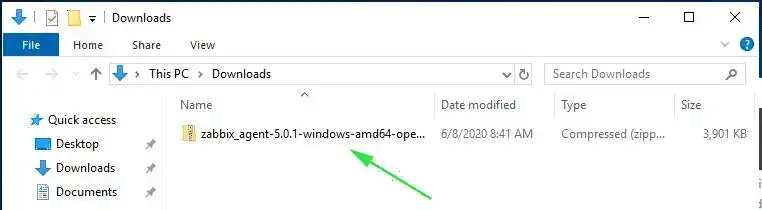
Once downloaded, right-click on the zipped file and select ‘Extract All’ to unzip it as shown.
This unzips it into 2 folders: bin and conf folder. The bin folder contains the Zabbix agent executable file while the conf folder contains the Zabbix agent configuration file – zabbix.agentd.conf

Step 2) Edit the Zabbix configuration file
We need to make a few changes to the zabbix configuration file for the Zabbix agent to communicate with the Zabbix server. Therefore, open the zabbix configuration file – zabbix.agentd.conf – and modify the parameters as shown:
Server=<IP address of the Zabbix server> ServerActive=<IP address of the Zabbix server> Hostname=<The FQDN of the Windows server>
Save the changes and exit the file.
Step 3) Install and start Zabbix Agent on Windows server
With all the configurations in order, run command prompt as administrator and install Zabbix using the syntax as shown:
C:> {full system path to zabbix_agentd.exe) –config {full system path to zabbix_agentd.win.conf} –install
In my case, the command will be:
C:>C:Userswinnie95atienoDownloadsbinzabbix_agentd.exe --config C:Userswinnie95atienoDownloadsconfzabbix_agentd.conf --install
From the output, we can see that the Zabbix agent has successfully been installed.
To start Zabbix, use the syntax:
C:> {full system path to zabbix_agentd.exe) –start
The command will therefore be:
C:>C:Userswinnie95atienoDownloadsbinzabbix_agentd.exe --start
To confirm that the Zabbix agent is running, head out to the ‘Windows Services’ application and confirm that the Zabbix agent is up and running.
Step 4) Configure Windows firewall for Zabbix Agent
By default, the Windows firewall is enabled and blocks incoming and going connections. We are therefore going to make a few changes to allow traffic from the Windows Server host to the Zabbix server.
First, we are going to allow ICMP protocol for the Zabbix server to establish network communication with the Windows host and report any errors when they occur. Therefore, run Windows Powershell with Administrative privileges and execute the command as shown:
netsh advfirewall firewall add rule name="ICMP Allow incoming V4 echo request" protocol="icmpv4:8,any" dir=in action=allow
Next, allows port 10050 – which is the default port that Zabbix listens to – on the firewall.
netsh advfirewall firewall add rule name="Open Port 10050" dir=in action=allow protocol=TCP localport=10050
To this point, we have successfully installed and configured the Zabbix agent on the Windows host system. The Zabbix agent should be sending system metrics to the Zabbix server. Let’s now go over and see how you can add the Windows host on the Zabbix server.
Step 5) Add a Windows host on Zabbix Server
To add a Windows host, go to Configuration –> Host –> Create Host
On the next screen, fill out the Windows host details such as hostname, visible name and IP address.
For the ‘Groups’ section, click on the ‘Select’ button and click on the ‘Templates/Operating system’ option.
Next, click on the ‘Templates’ tab on the menu and click ‘Template OS Windows by Zabbix agent’. Finally, click on the ‘Select’ button.
On the dashboard, check the Windows host listed as shown below. Note that the state is indicated ‘Enabled’ with the Zabbix icon ‘ZBX’ in green color.
To graph the metrics associated with the Windows host system, click on ‘Monitoring’ –> ‘Hosts’. Click on the Windows host and select ‘Graphs’.
Finally, the Zabbix server will start graphing the system metrics shipped by the Zabbix agent which is residing on the Windows server host system. There are various metrics that you can monitor including network Interface statistics, CPU usage and utilization, Disk space usage and Memory utilization to mention a few.
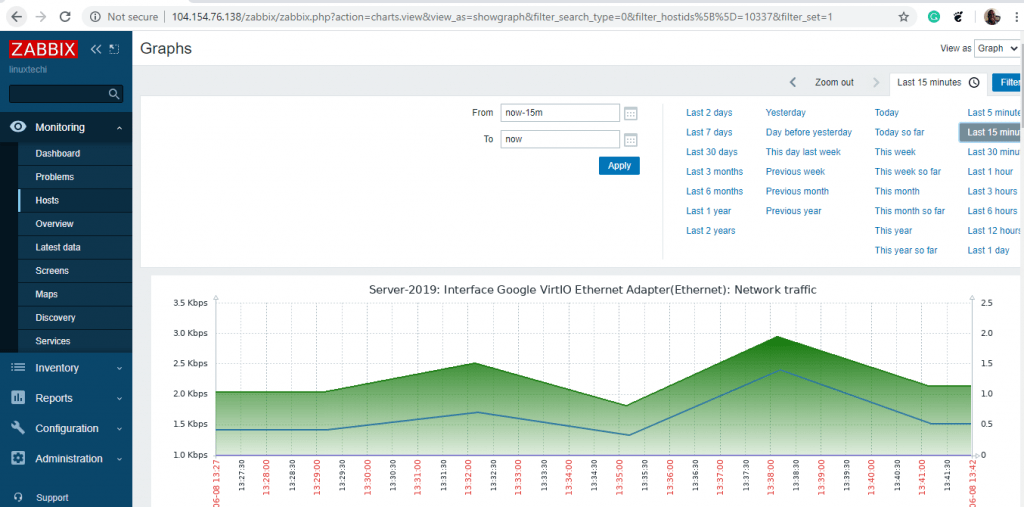
And this brings us to the end of this topic. It’s our hope that you can now comfortably add a Windows host on the Zabbix server for monitoring.